Page 1
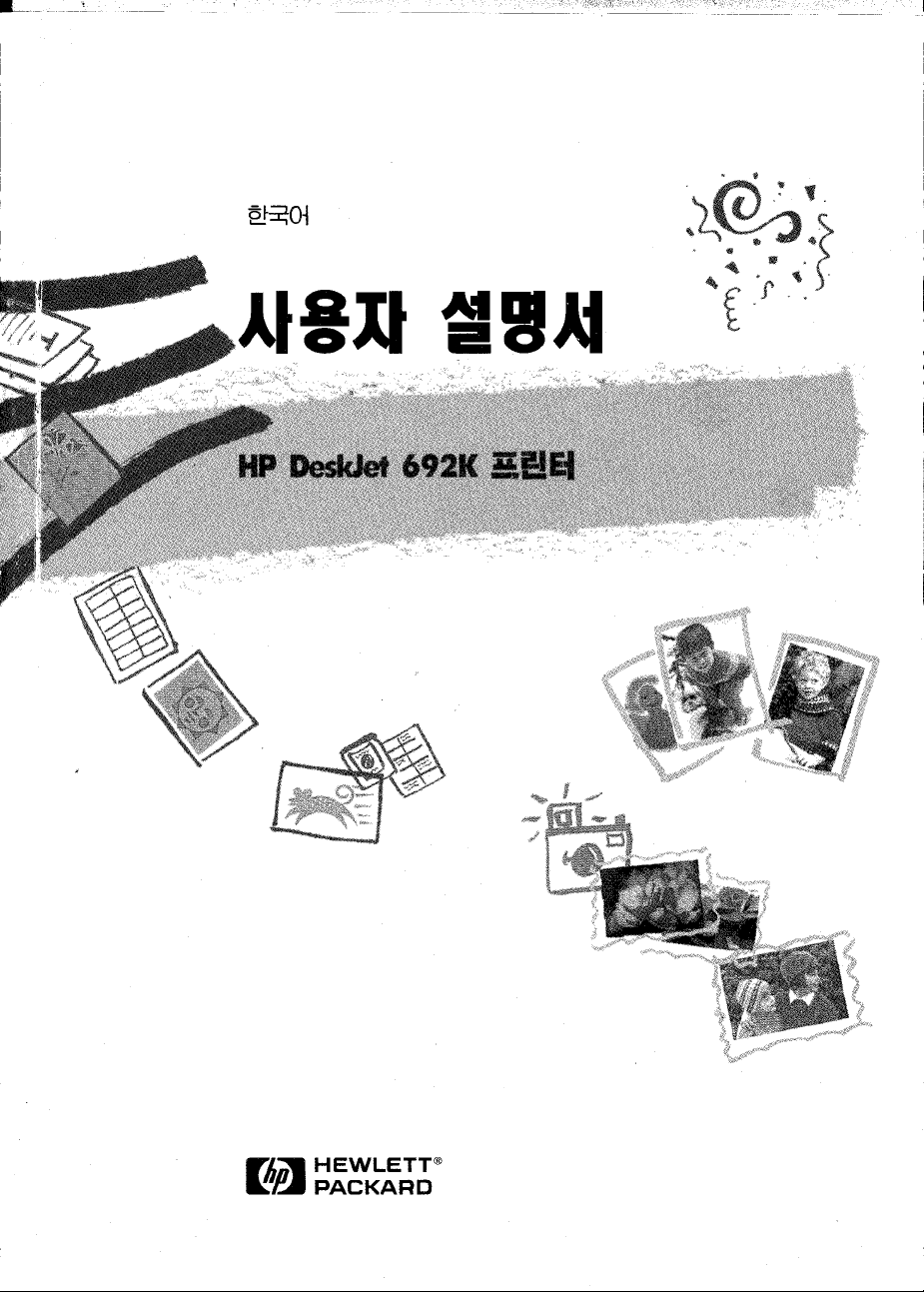
Page 2
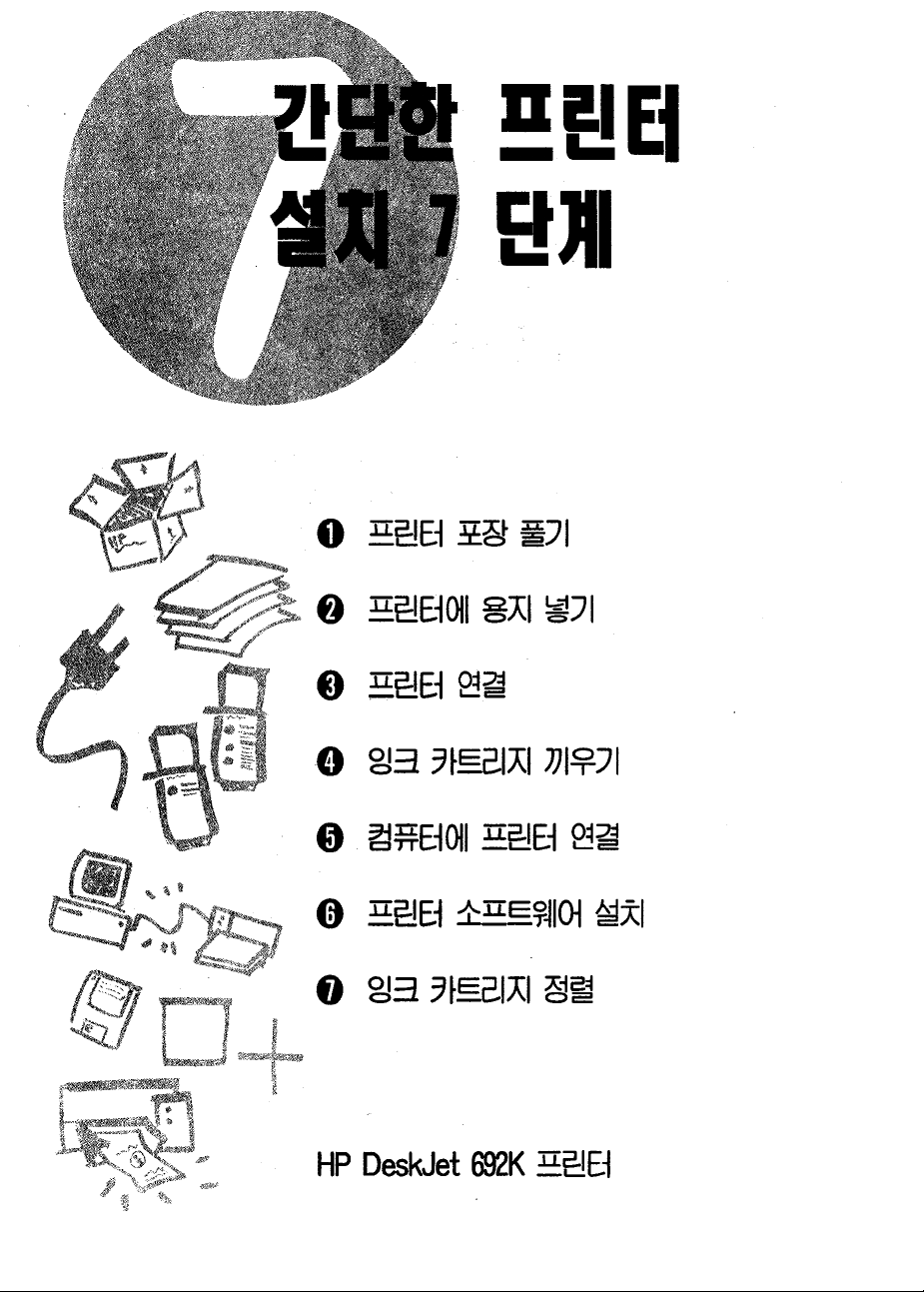
Page 3
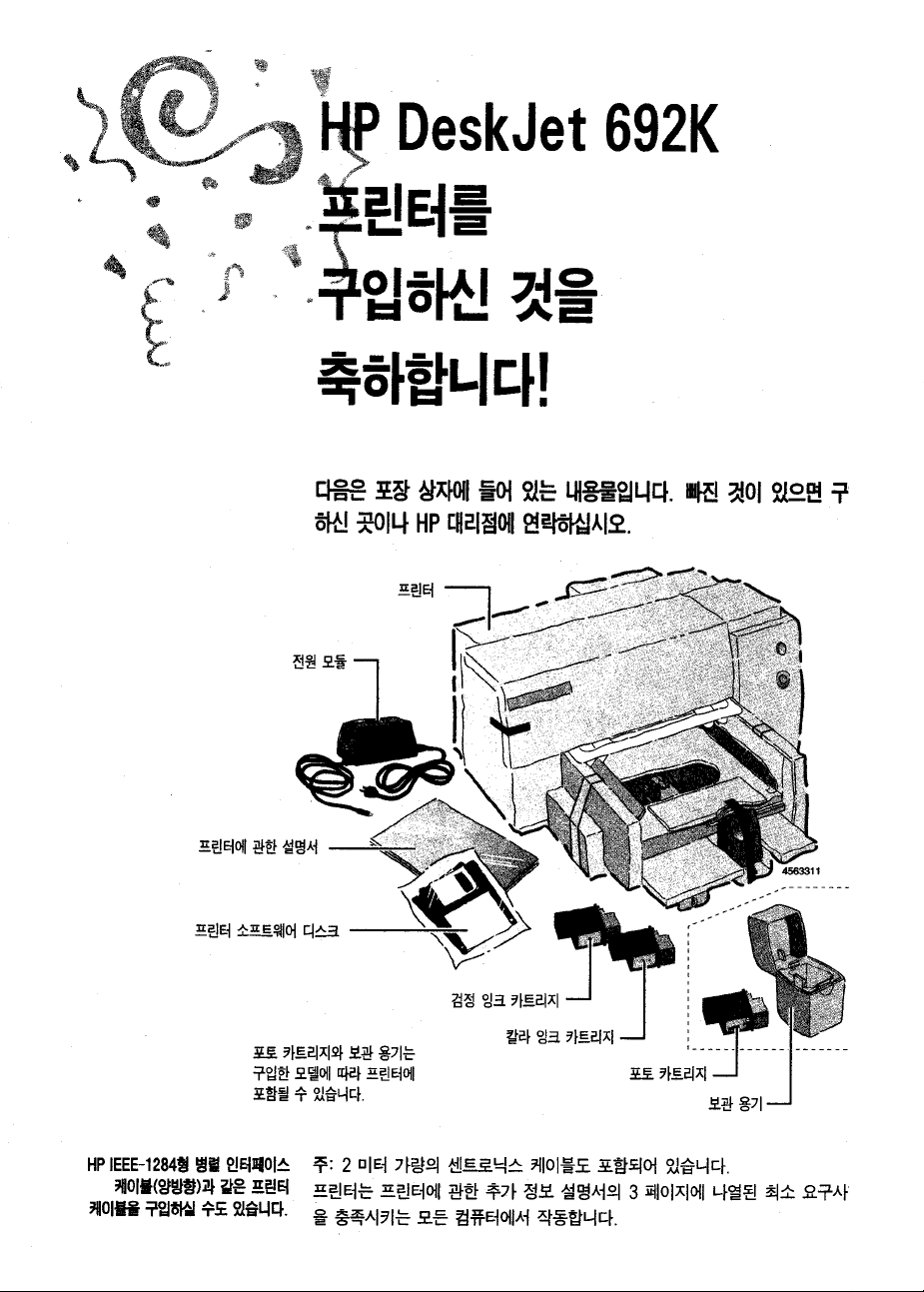
Page 4
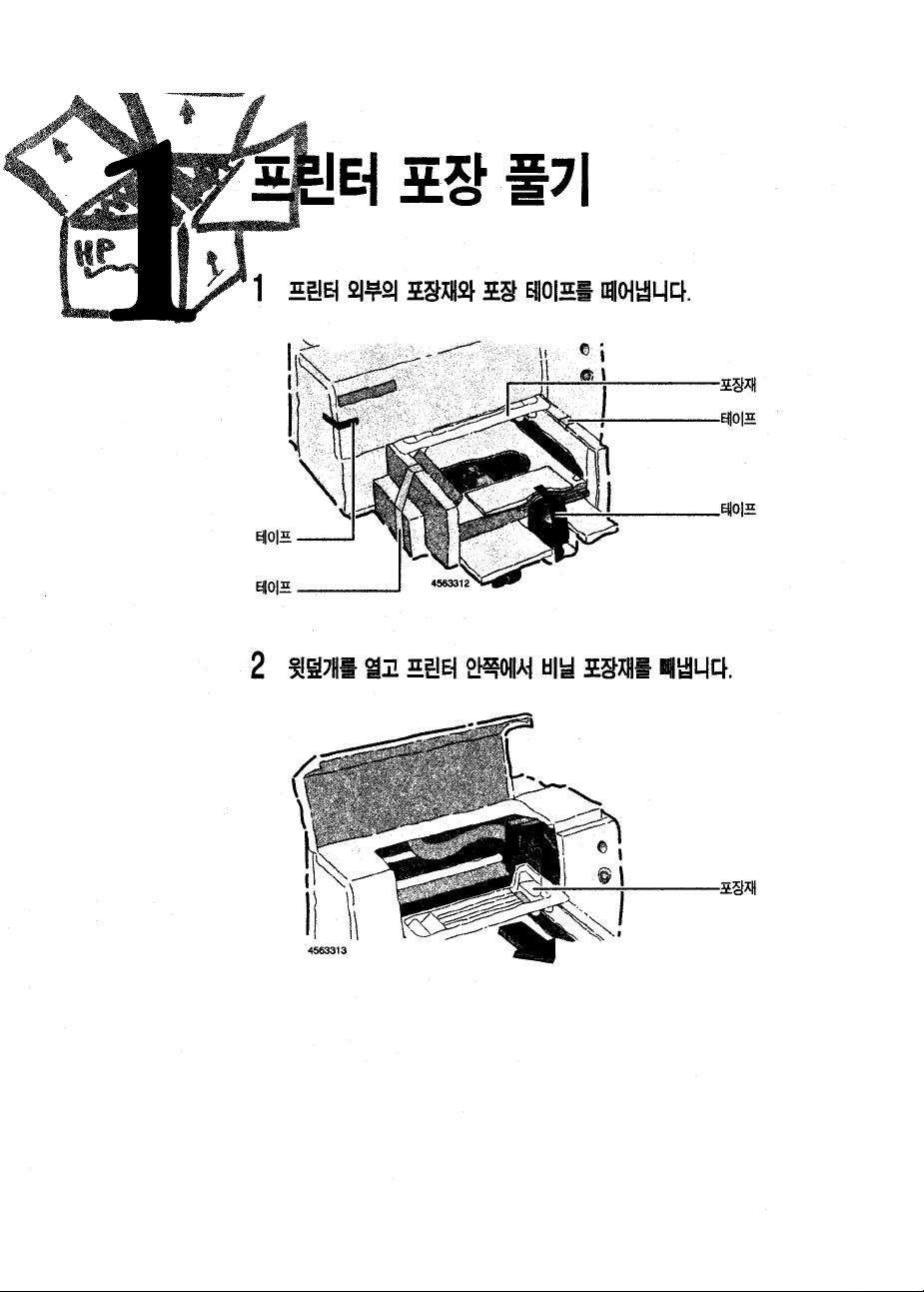
Page 5
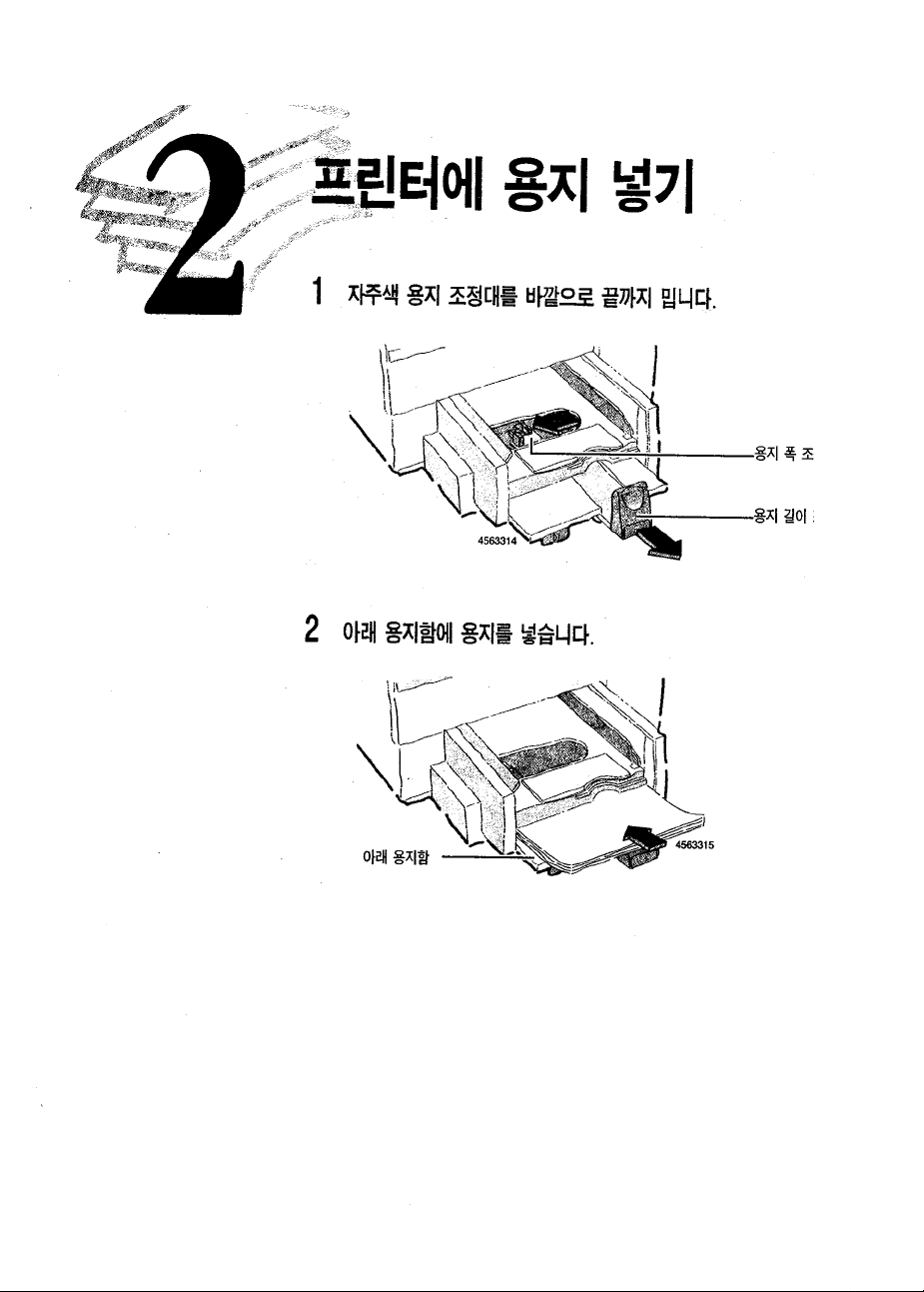
Page 6
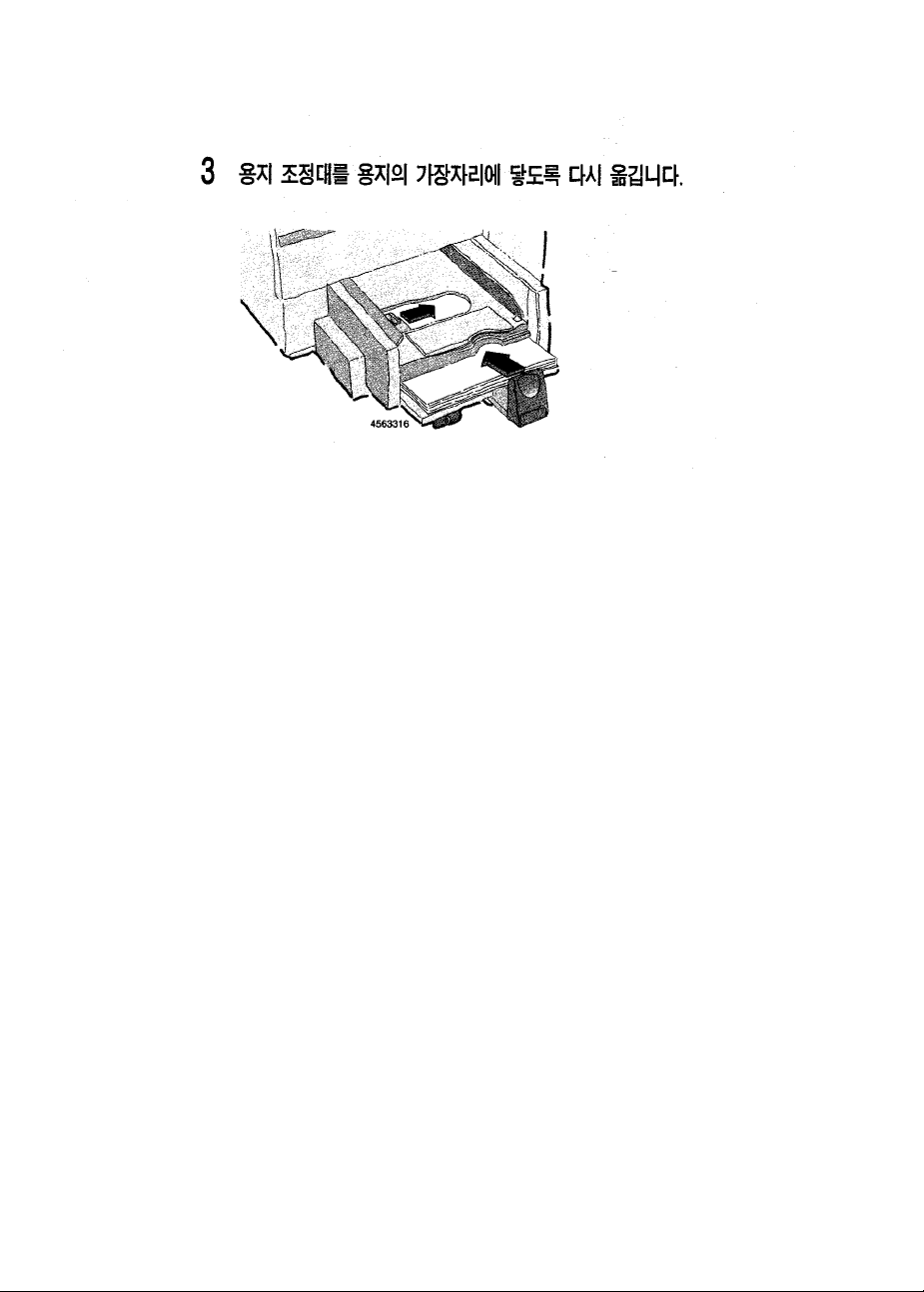
Page 7
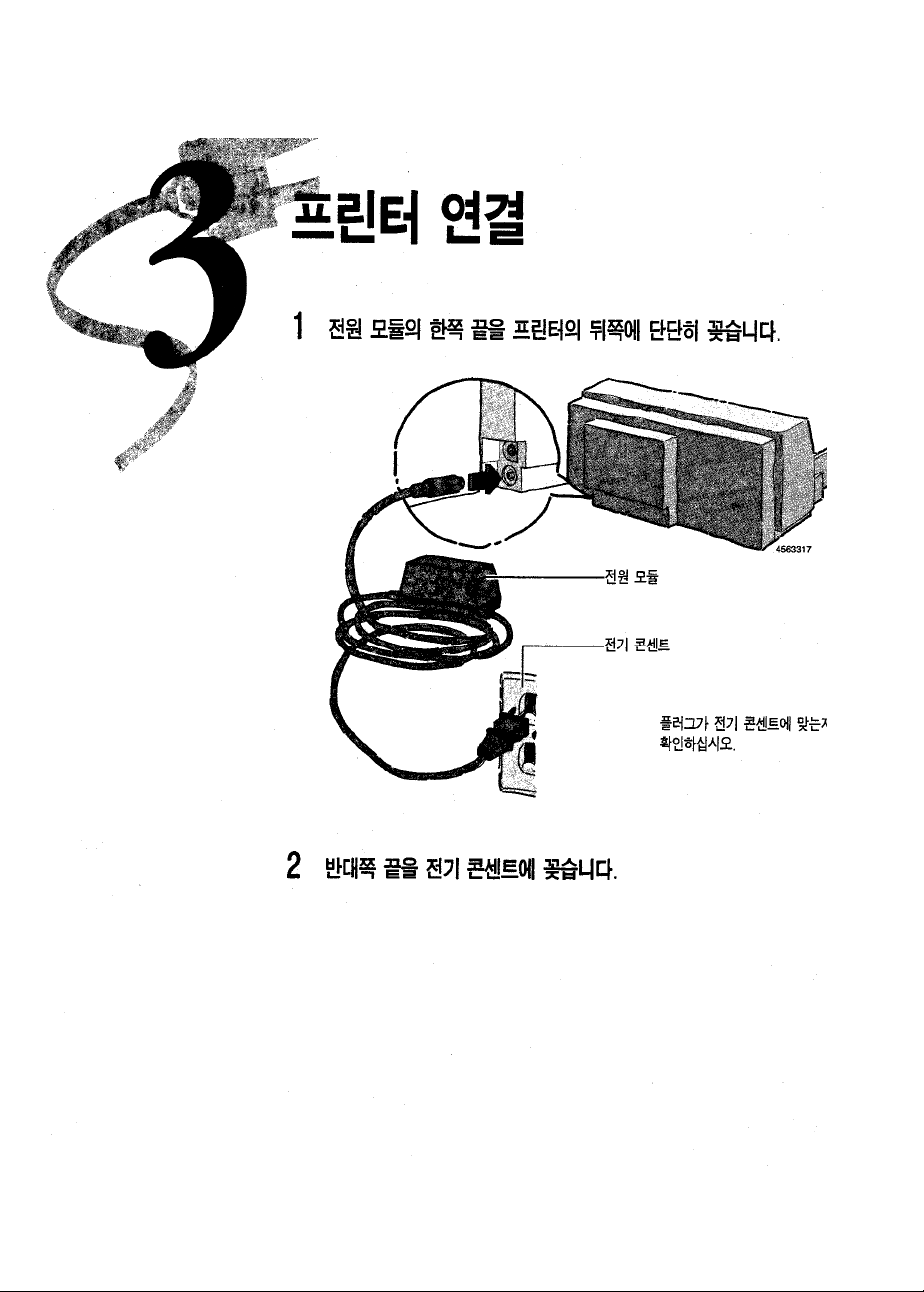
Page 8
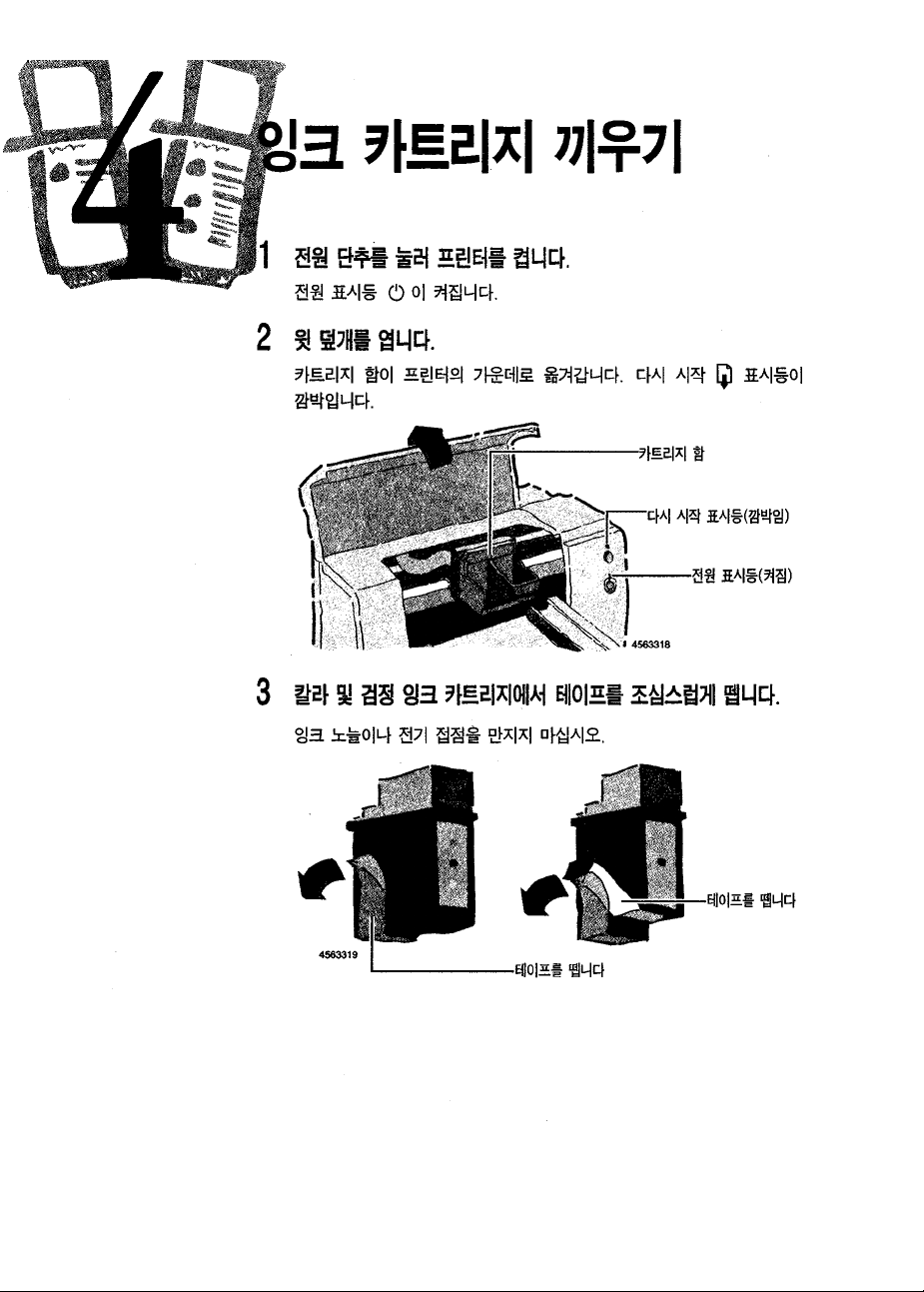
Page 9
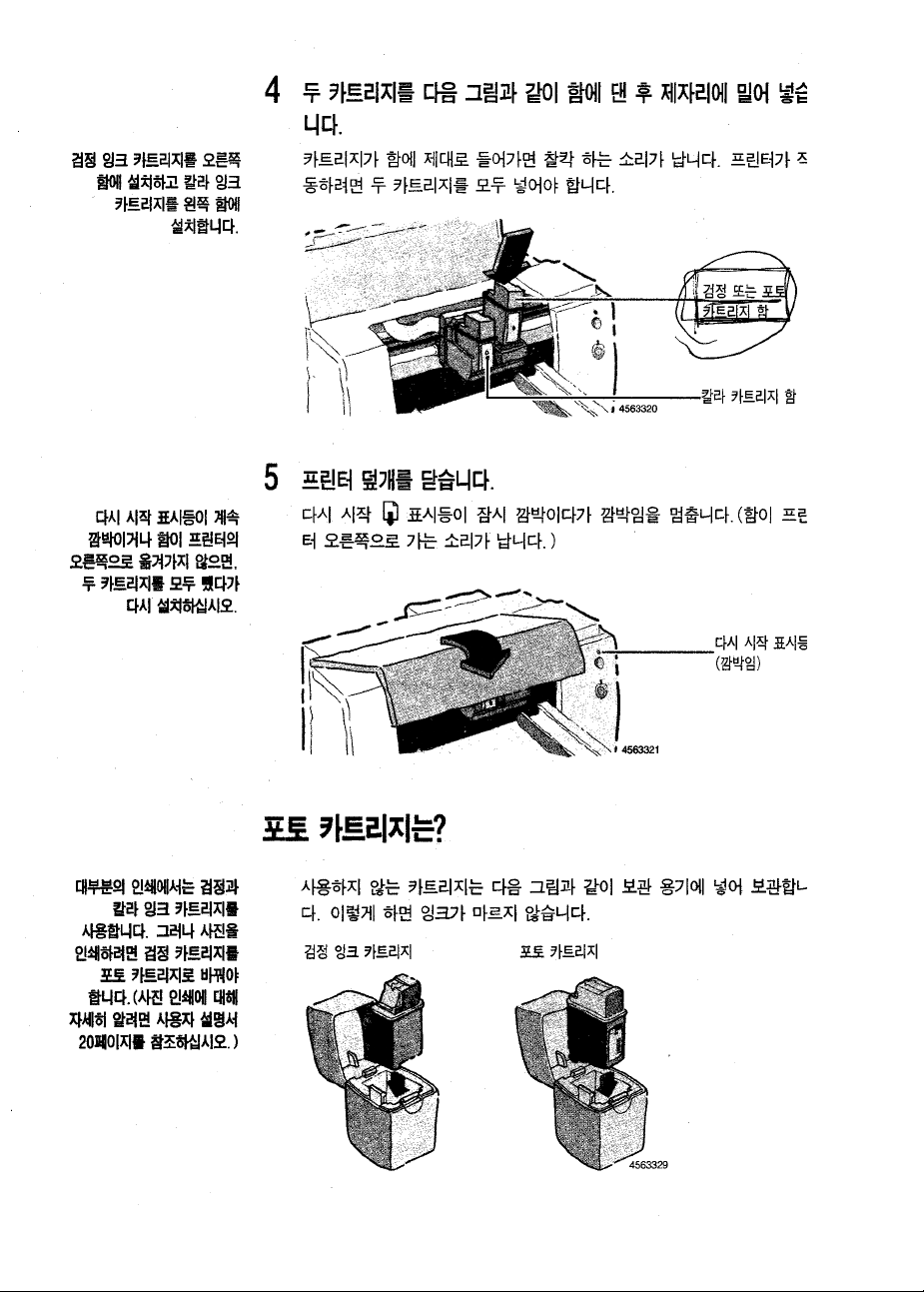
Page 10
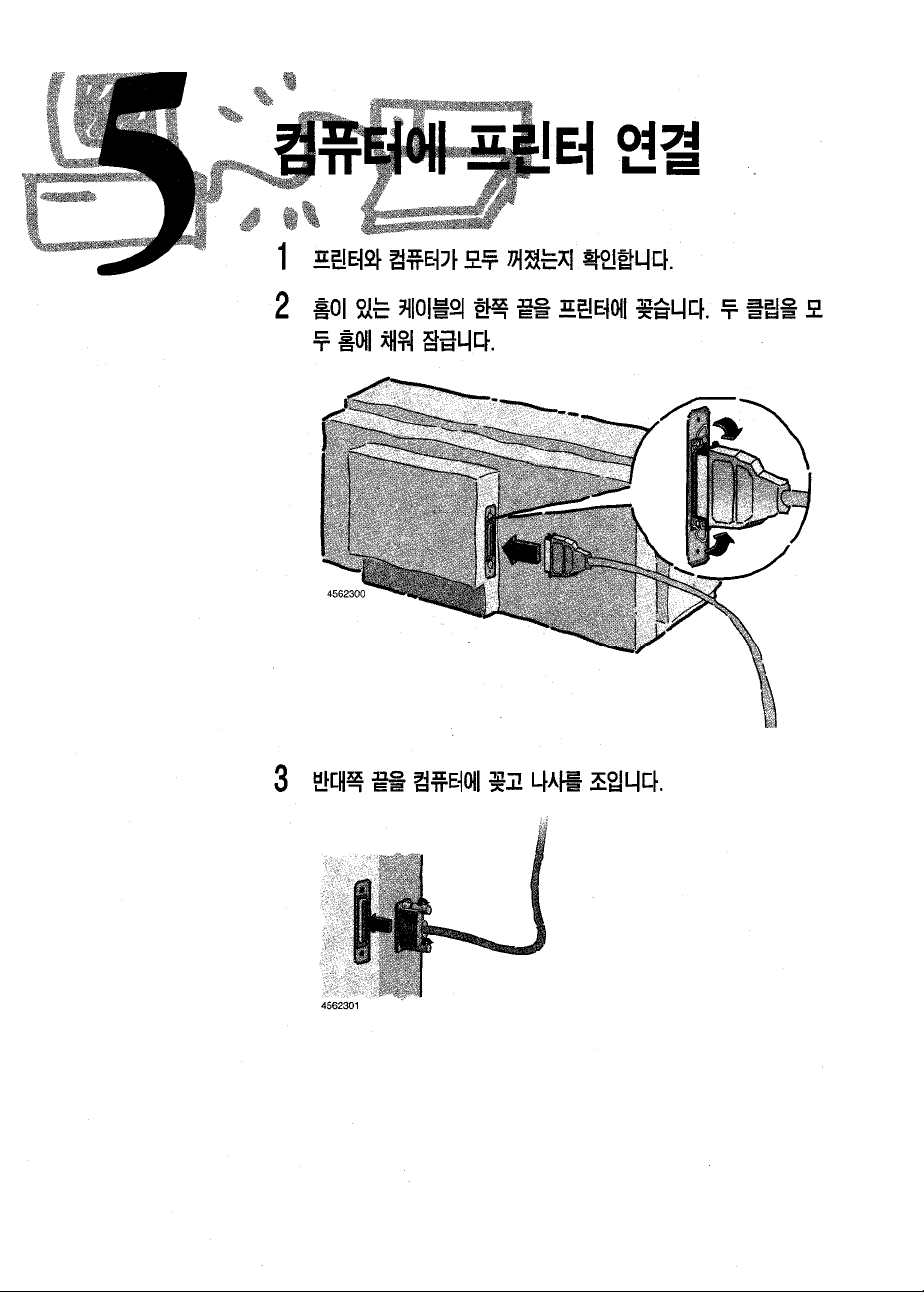
Page 11
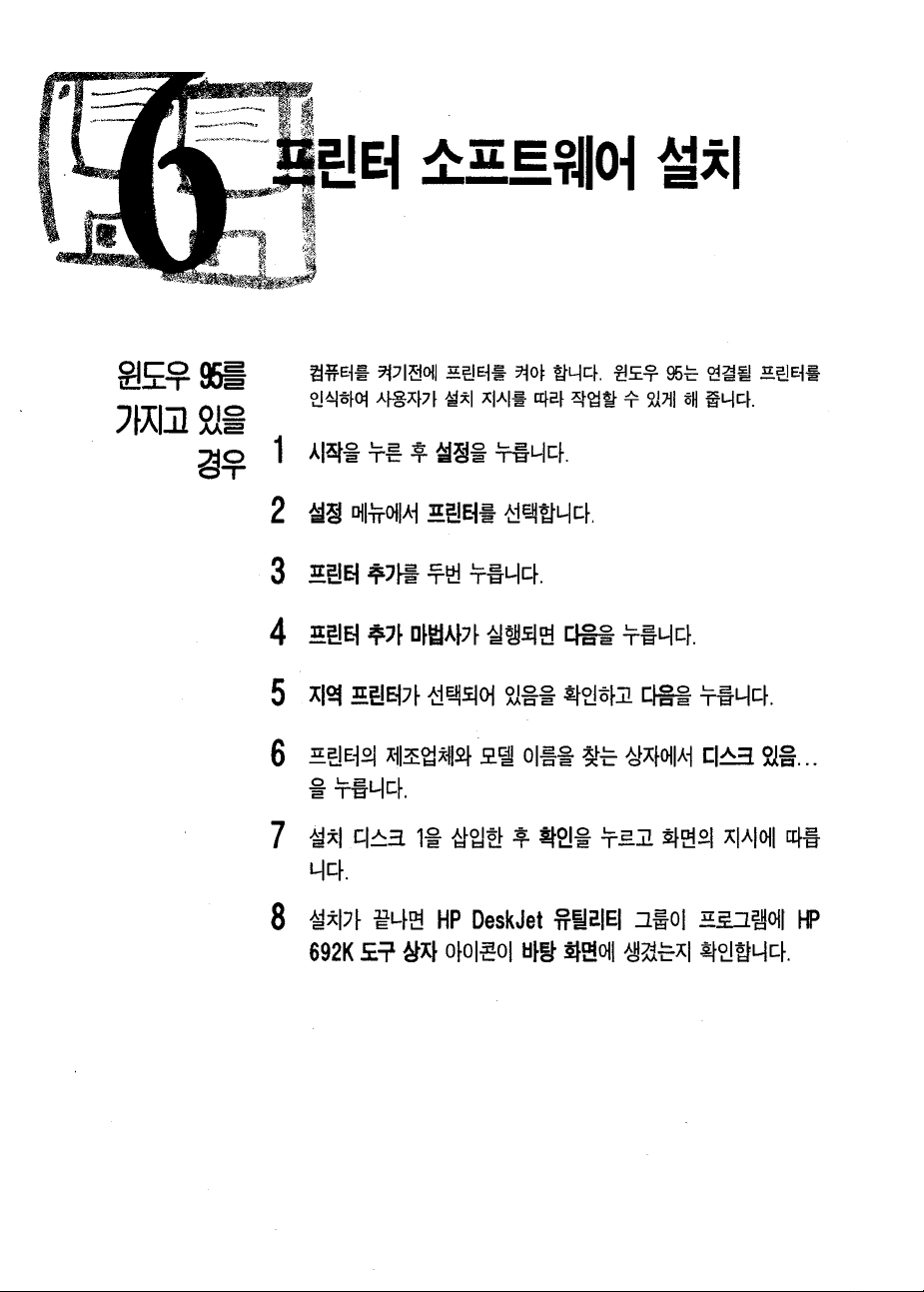
Page 12
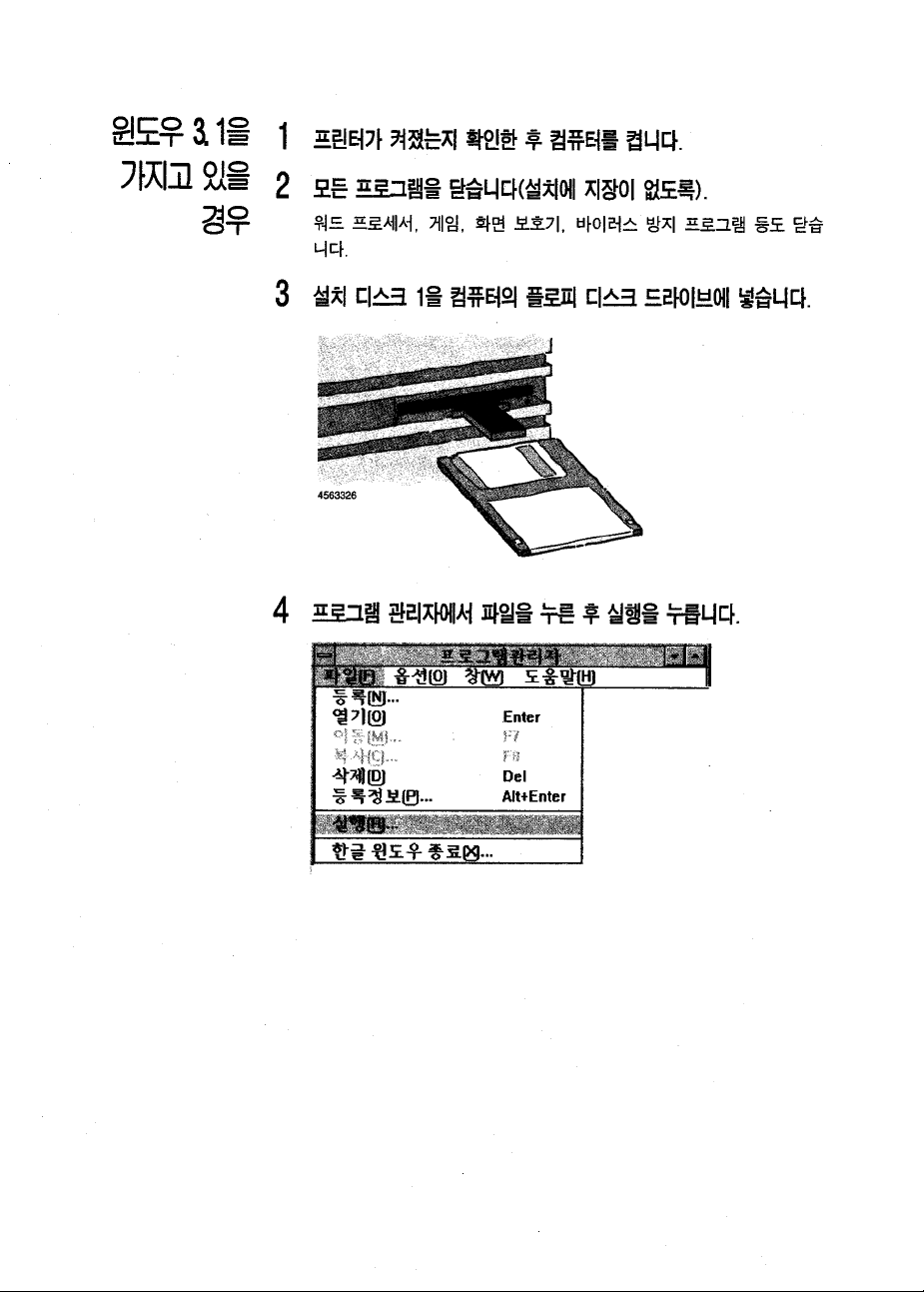
Page 13
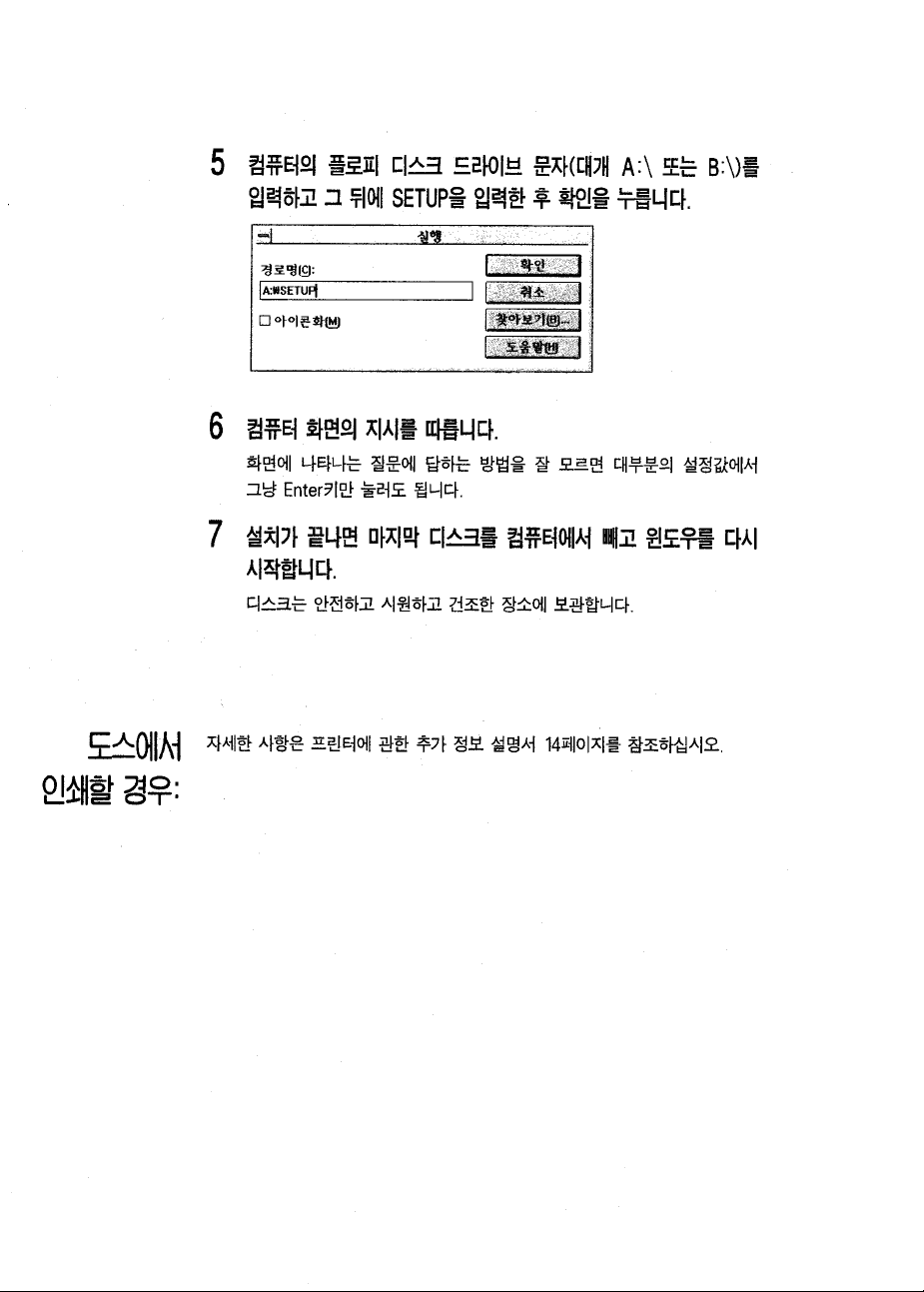
Page 14
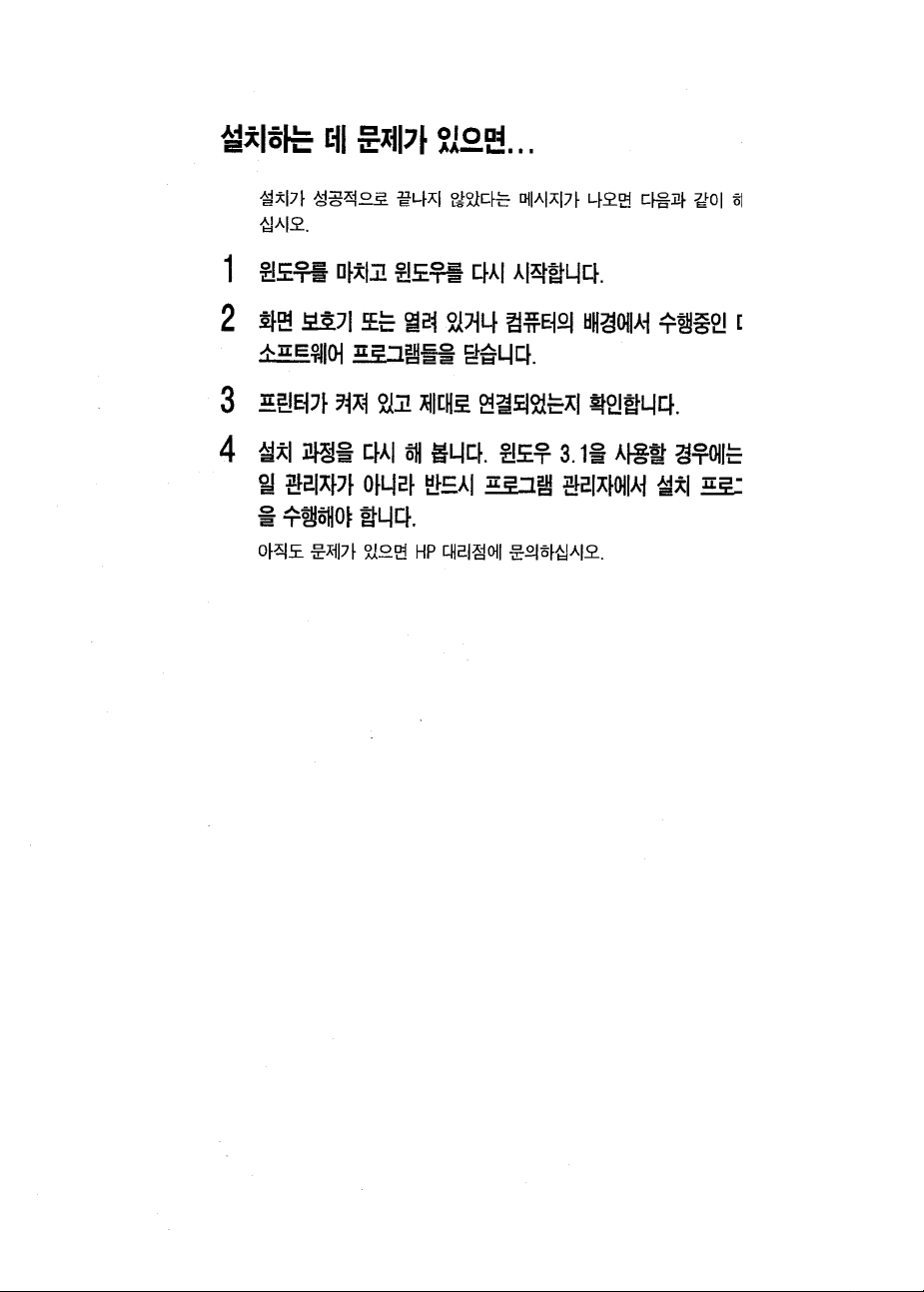
Page 15
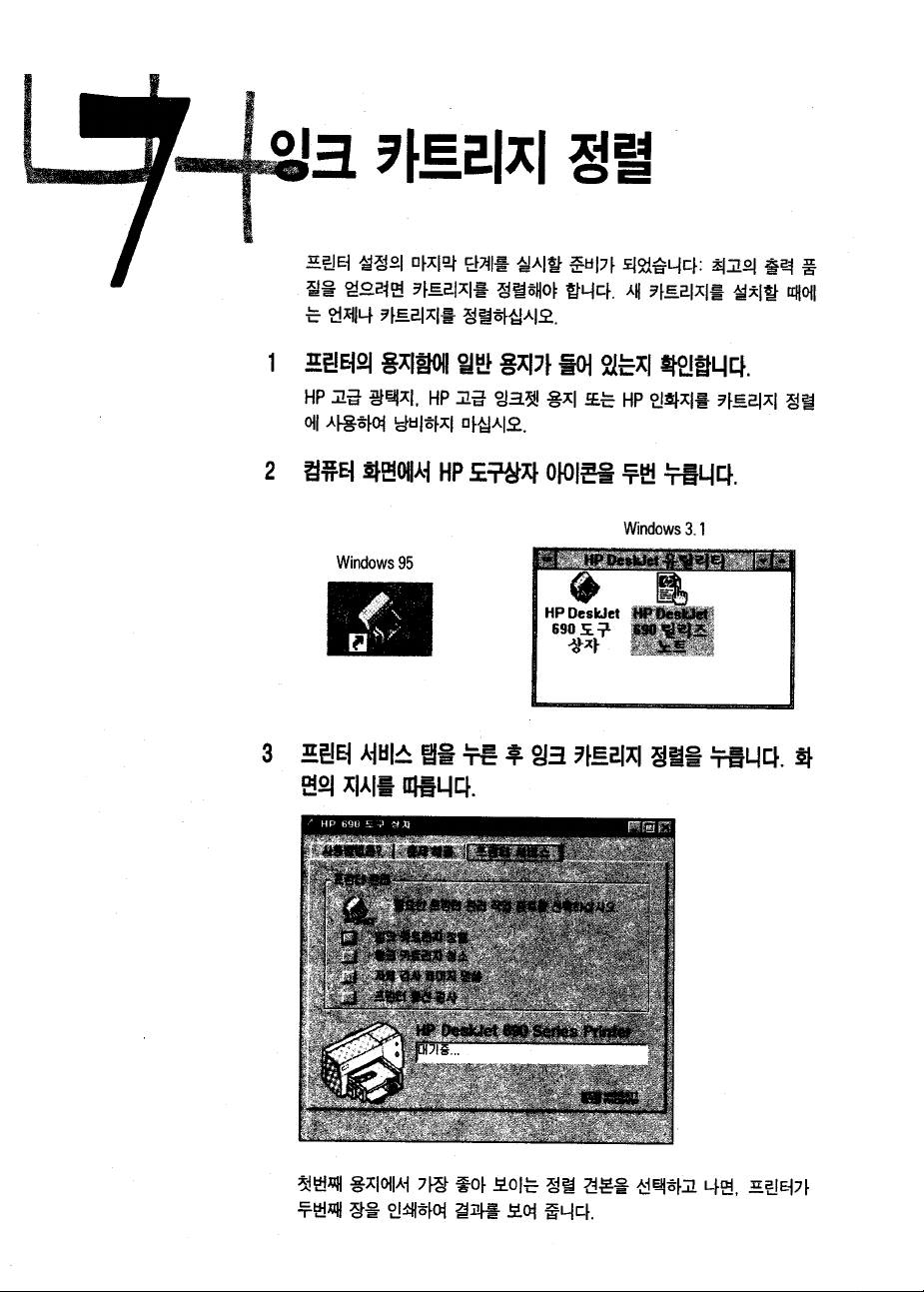
Page 16

Page 17
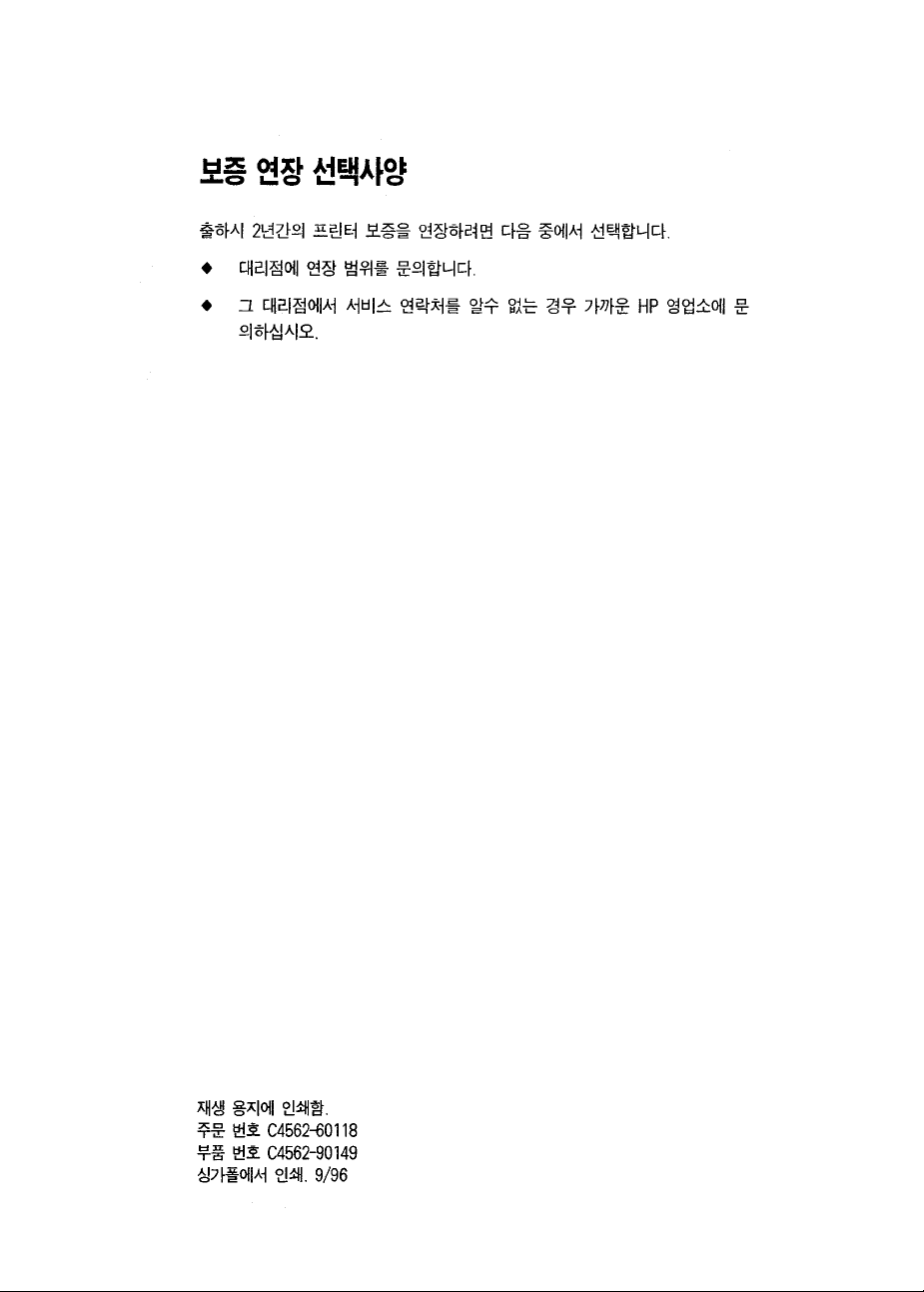
Page 18
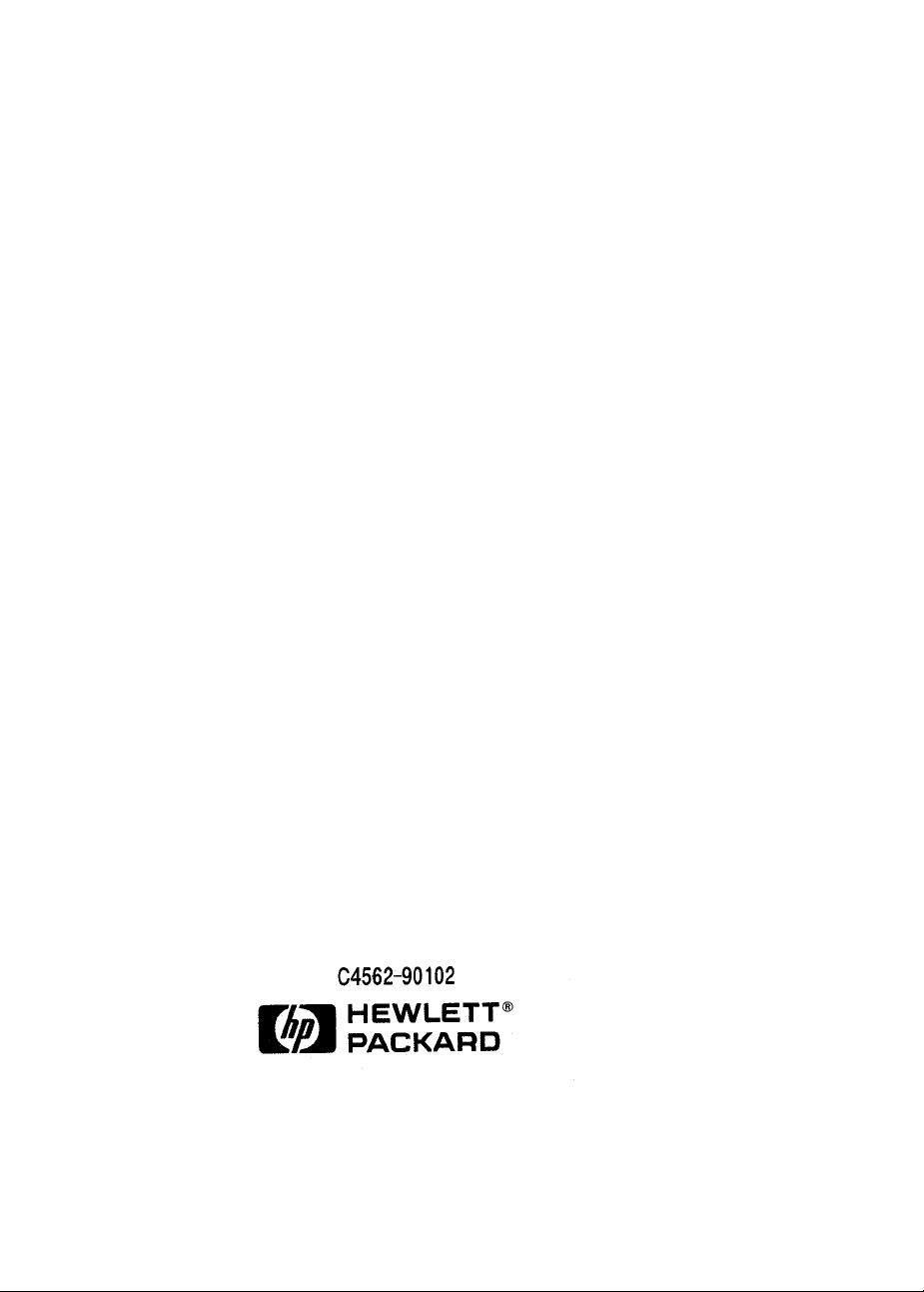
한국어
HHPP DDeesskkJJeett 669922KK 프프린린터터
사사용용 자자 설설명명서서
Page 19
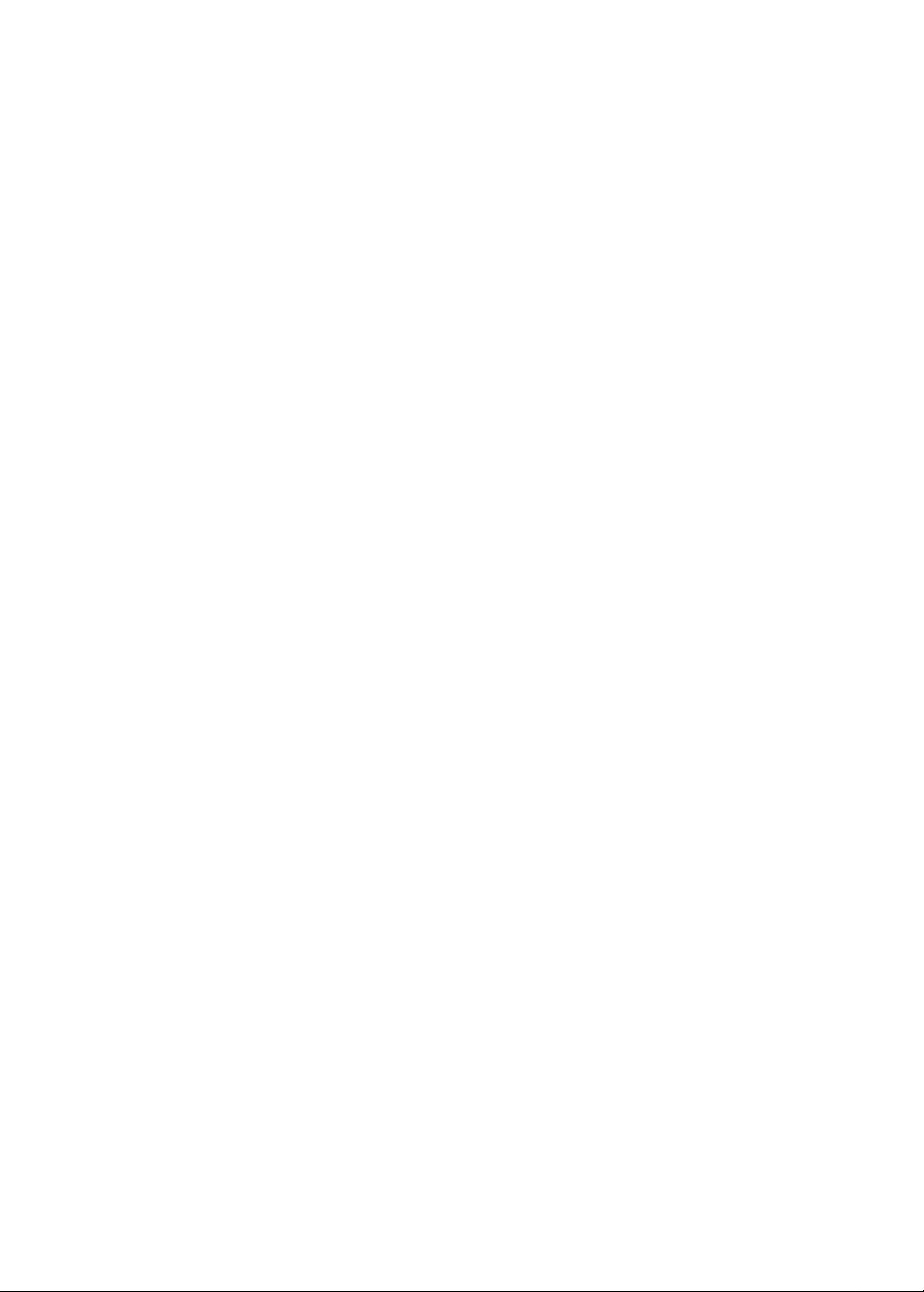
저저작작권권 정정보보
TimesRoman, Helvetica, Univers는 Linotype AG와 그 자회사들의 상표입니다.
CG Times는 Monotype Corporation plc.에서 사용권을 받아 Times New Roman에 기초하여 만든
Agfa Corporation의 제품이며 스케일러블 외곽선 글꼴은 Miles Inc.의 Agfa Division에서 사용권을
받았습니다.
Adobe와 Adobe Type Manager는 Adobe Systems Incorporated의 상표입니다.
Microsoft는 Microsoft Corporation의 미국 등록 상표이며 Windows는 같은 회사의 상표입니다.
TrueType은 Apple Computer. Inc.의 미국 상표입니다.
Monotype은 The Monotype Corporation의 미국 등록 상표이며 Milestones는 같은 회사의 상표입
니다.
PL은 Photolettering Inc.의 상표입니다.
Graphite는 David Siegel의 상표입니다.
Snowdrift와 Boxed In은 Agfa Division of Bayer Corporation의 상표입니다. Agfa Division에서 사용
권을 받은 Torino Outline은 Photo Lettering. Inc.의 상표입니다. 수치화된 데이터의 저작권은 Agfa
Division의 소유입니다. 1995. 판권 소유.
Creepy와 Kidprint Monotype Corporation의 상표이며 특정 지역에서는 등록 상표일 수 있습니다.
수치화된 데이터의 저작권은 Monotype Corporation의 소유입니다. 1995. 판권 소유.
Harlow, Party, Traffic, Challenge Extrabold는 Essetle Pendaflex Corporation의 상표입니다.
ITC Pioneer와 ITC는 International Typeface Corporation의 등록 상표입니다.
알알림림
이 자료의 내용은 예고 없이 변경될 수 있습니다.
휴렛팩커드는 이 설명서에 관하여 상품성이나 특정 목적의 적합성에 대한 묵시적 보증을 포함하여
어떠한 보증도 하지 않습니다.
휴렛팩커드는 이 자료의 오류나 이 자료의 설치, 수행 또는 사용에 따른 우발적 또는 필연적 손해에
대해 책임지지 않습니다.
사전에 휴렛팩커드사와 문서상의 허가 없이는 이 자료의 어떠한 부분도 사진 복사, 재생산 도는 다
른 언어로 번역할 수 없습니다.
인인쇄쇄 기기록록
제 1판, 1996년 9월
ⓒ Copyright 1996 by Hewlett-Packard Company
Page 20
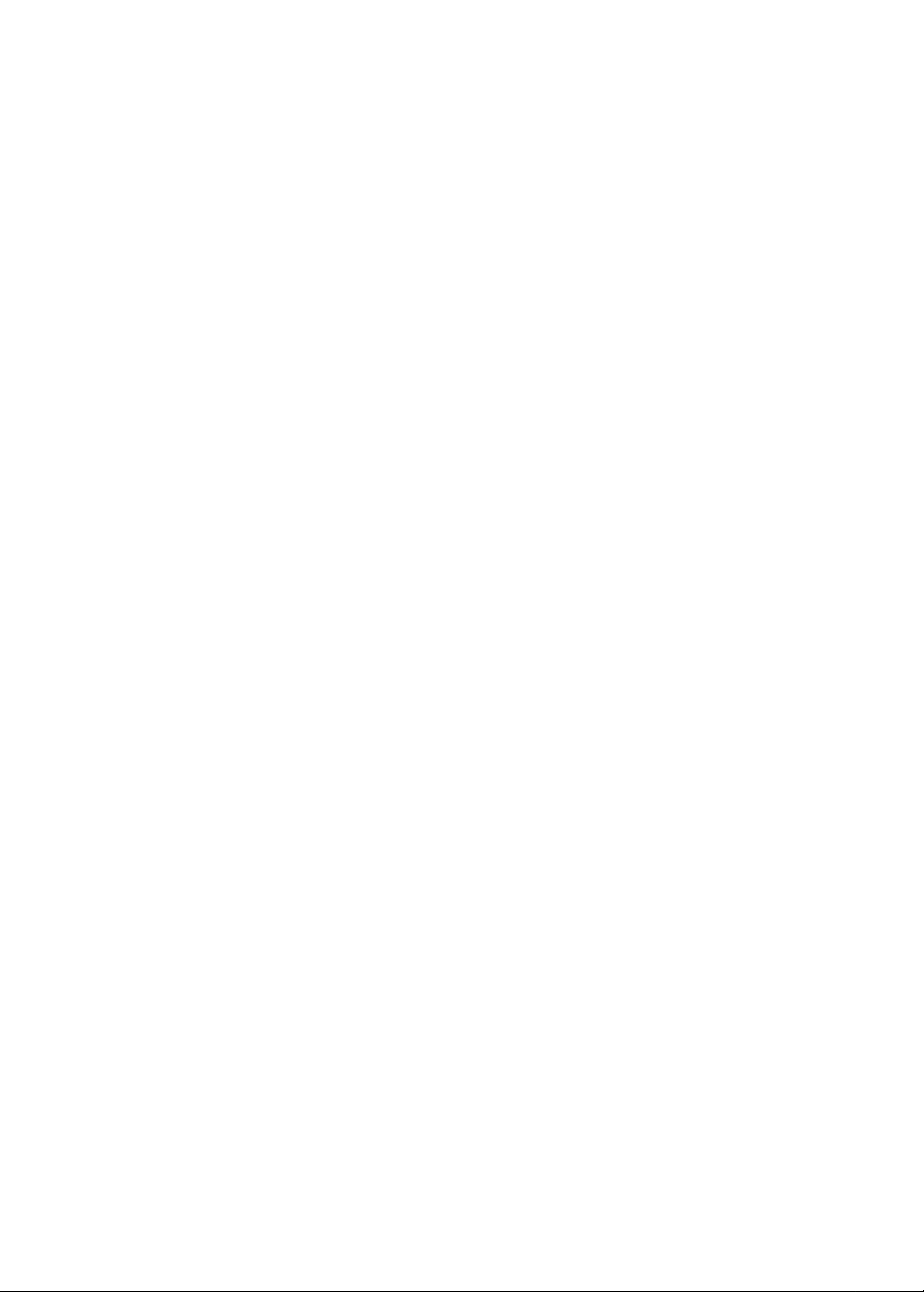
차차례례
① 인쇄의 원리 ··················2
② 인쇄의 기본 ··················4
용지 선택 방법 ·····················5
프린터에 용지 넣기 ···················6
인쇄 방법························8
비표준 용지의 크기에서 인쇄하는 방법 ··········12
용지의 양면에 인쇄하는 방법 ··············13
문서를 뒤집어 찍는 방법 ················15
칼라에 관하여 ·····················17
사진과 그림에 관하여··················18
사진 인쇄 방법·····················20
③ 용지 종류별 인쇄 ···············23
배너 ·························24
봉투 ·························27
업무용 봉투 낱장을 인쇄하는 방법 ············27
봉투더미를 인쇄하는 방법················28
투명필름 ·······················31
레이블 ························33
카드 ·························36
④ 프린터에서 최상의 결과를 얻으려면 ·······38
⑤ 잘못되었을 때 도움을 얻으려면 ·········40
HP 도구상자를 찾으려면 ················43
부록 A HP DeskJet 유틸리티 ·············45
부록 B 프린터 제어 코드 ···············69
찾아보기······················104
Page 21
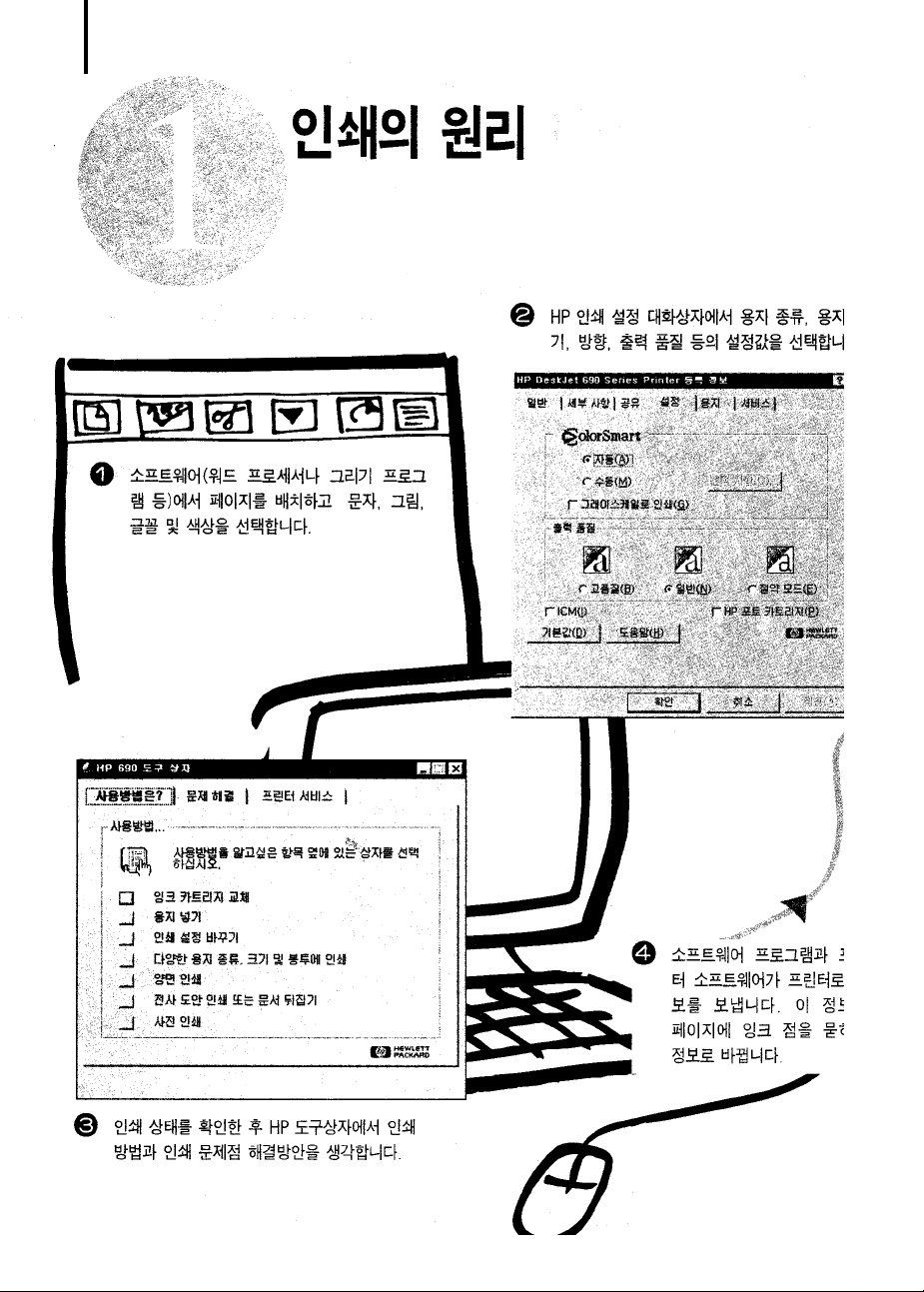
2
Page 22
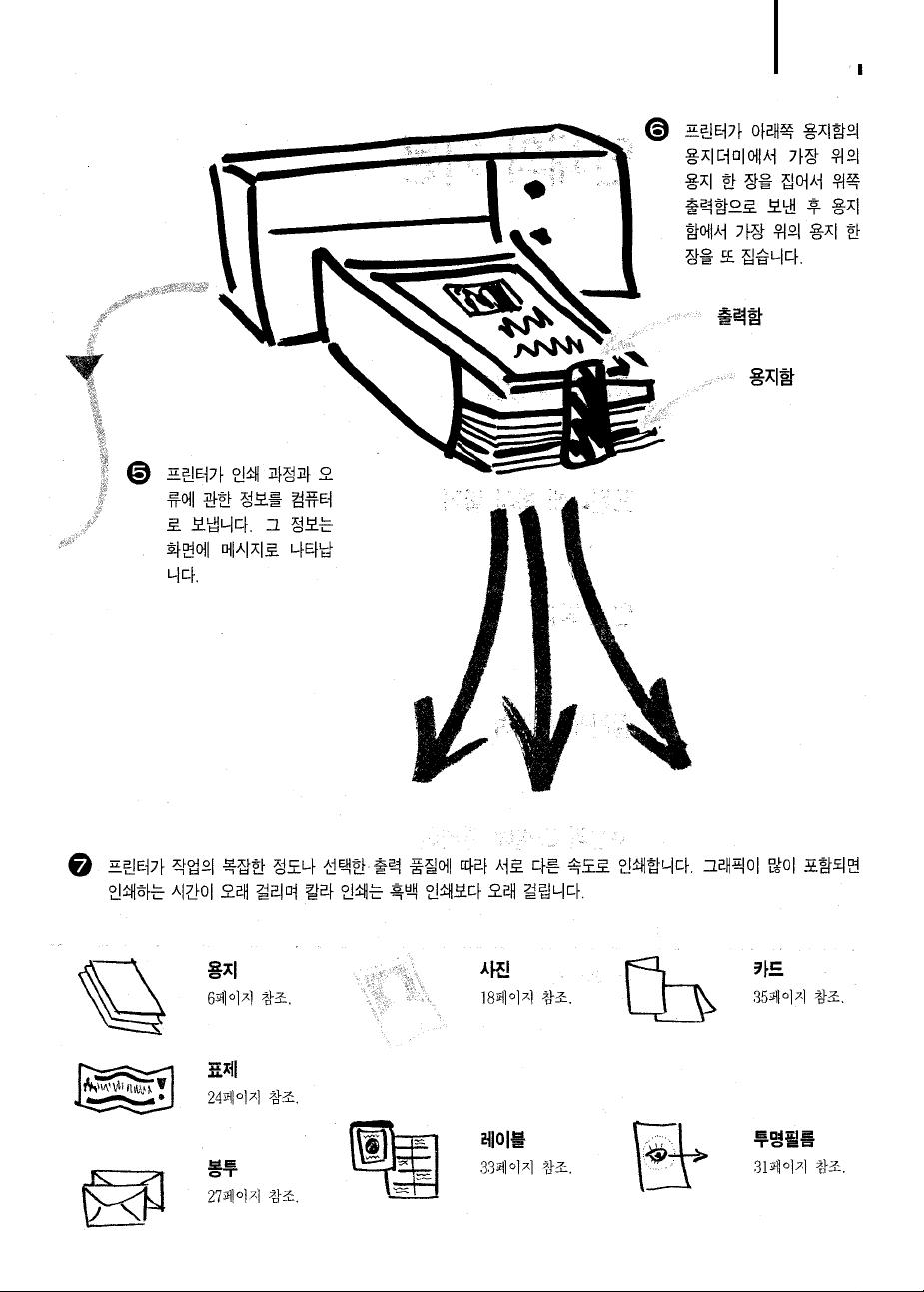
3
Page 23
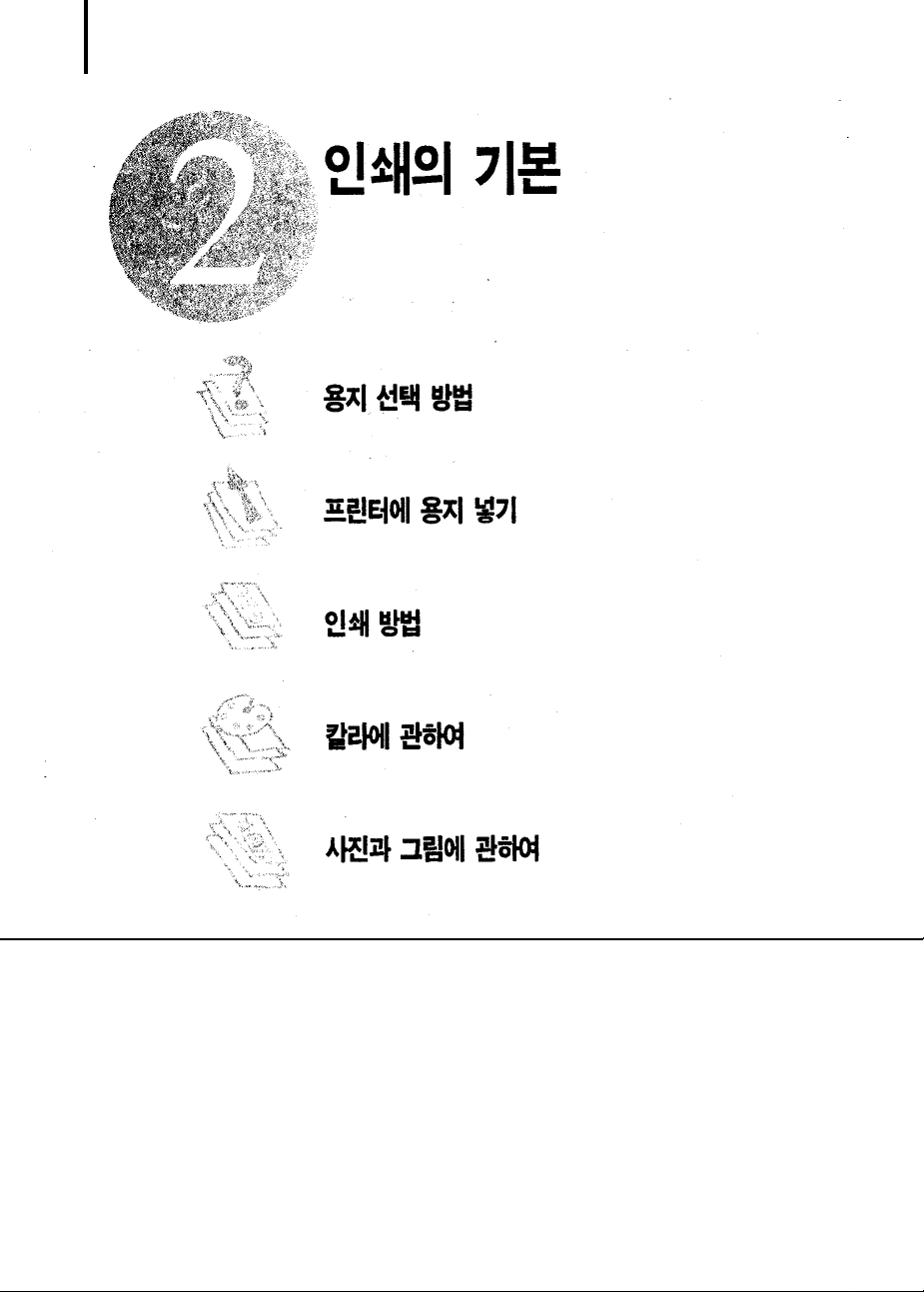
이이 장장의의 내내용용
이 프린터는 더 많은 작업을 할 수 있지만 대부분의 경우는 단어나 그림을
용지에 인쇄하게 됩니다. 그 과정은 간단합니다. 사용할 용지를 선택하여
프린터에 넣고 컴퓨터에서 사용중인 소프트웨어 프로그램으로 인쇄하면
됩니다.
인쇄의 기본과 사진 인쇄 방법등을 자세히 알고 싶으면 계속 읽으십시오.
4
Page 24
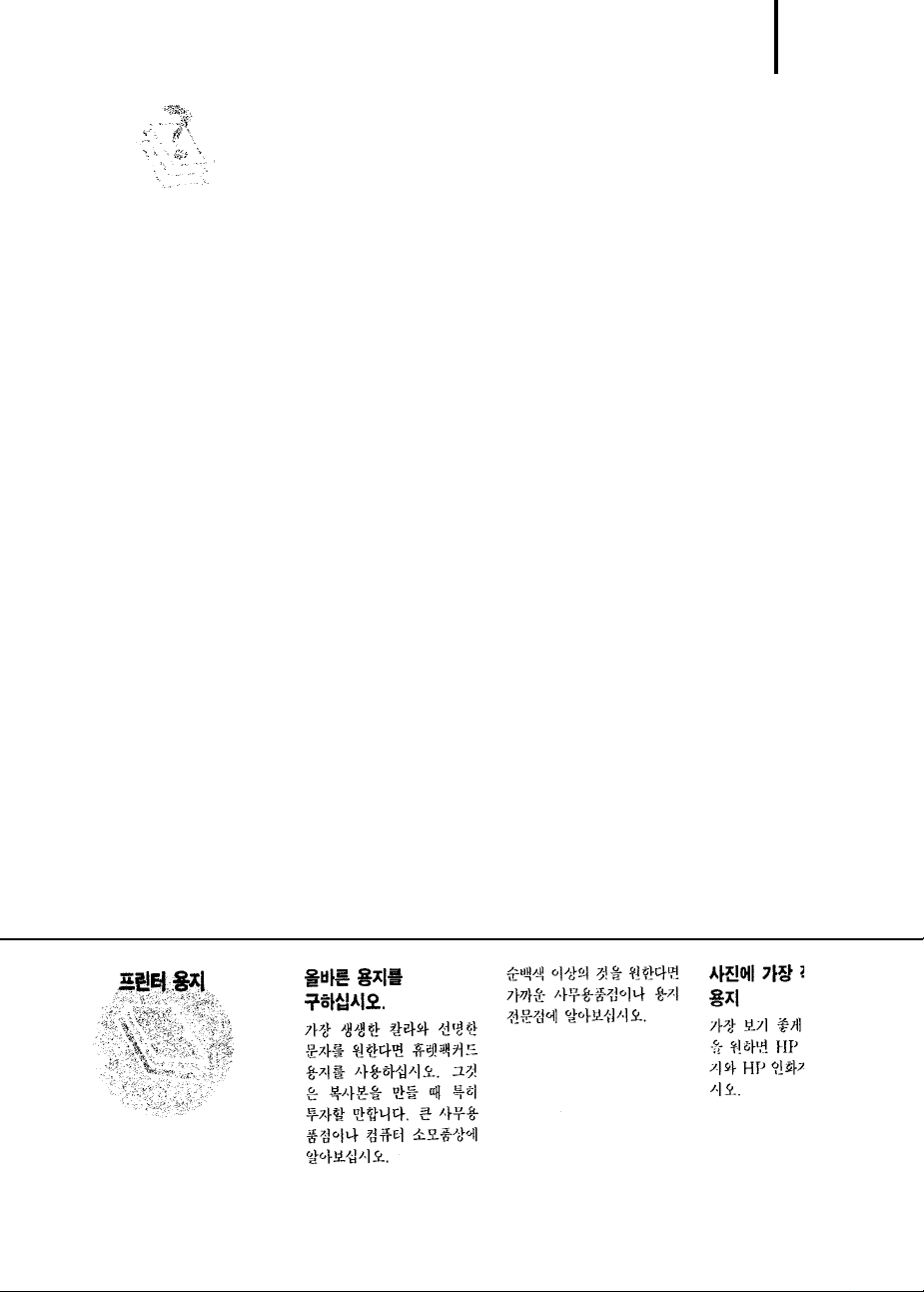
용용지지 선선택택 방방법법
대부분의 일반 복사 용지는 이 프린터에서 잘 인쇄됩니다. 특히 잉크젯 프
린터용이라고 적힌 용지는 더욱 잘 인쇄됩니다. 가장 좋은 결과를 얻으려
면 HP 광택 용지 또는 HP 인화지를 사용하십시오. 그러한 용지는 대부분
의 컴퓨터 소모품상에서 구입할 수 있습니다.
고고려려할할 사사항항
◆ 크기. 프린터의 용지 조정대 안에 잘 들어가는 모든 크기의 용지를 사
용할 수 있습니다.
◆ 무게. 광범위한 용지 무게를 선택할 수 있습니다. 일반적인 여러 용도
에는 75에서 105 g/㎡의 일반 용지를 사용하면 됩니다.
◆ 밝기. 어떤 용지는 다른 것보다 희기 때문에 더 선명하고 더 생생한 색
상을 냅니다. 사진이 있는 문서에는 HP 인화지를 사용하십시오. 다른
그림이 있는 문서에는 백색 용지를 사용하십시오.
◆ 표면의 매끄러운 정도. 용지의 매끄러운 정도는 용지에 출력된 결과의
산뜻함에 영향을 줍니다. 용지의 면 함유량이 놓을수록(25%~100%)
표면이 더 매끄럽습니다. 고광택 코팅지는 그림과 도표(밝은 고품질 색
상의 선명한 선을 원할 경우) 및 사진 복사에 알맞습니다.
◆ 불투명도. 불투명도란 용지의 한 면이 뒷 면을 통해 비치는 정도를 말
합니다. 양면 인쇄에서는 불투명도가 높은 용지(또는 더 두꺼운 용지)
를 사용해야 합니다.
5
Page 25
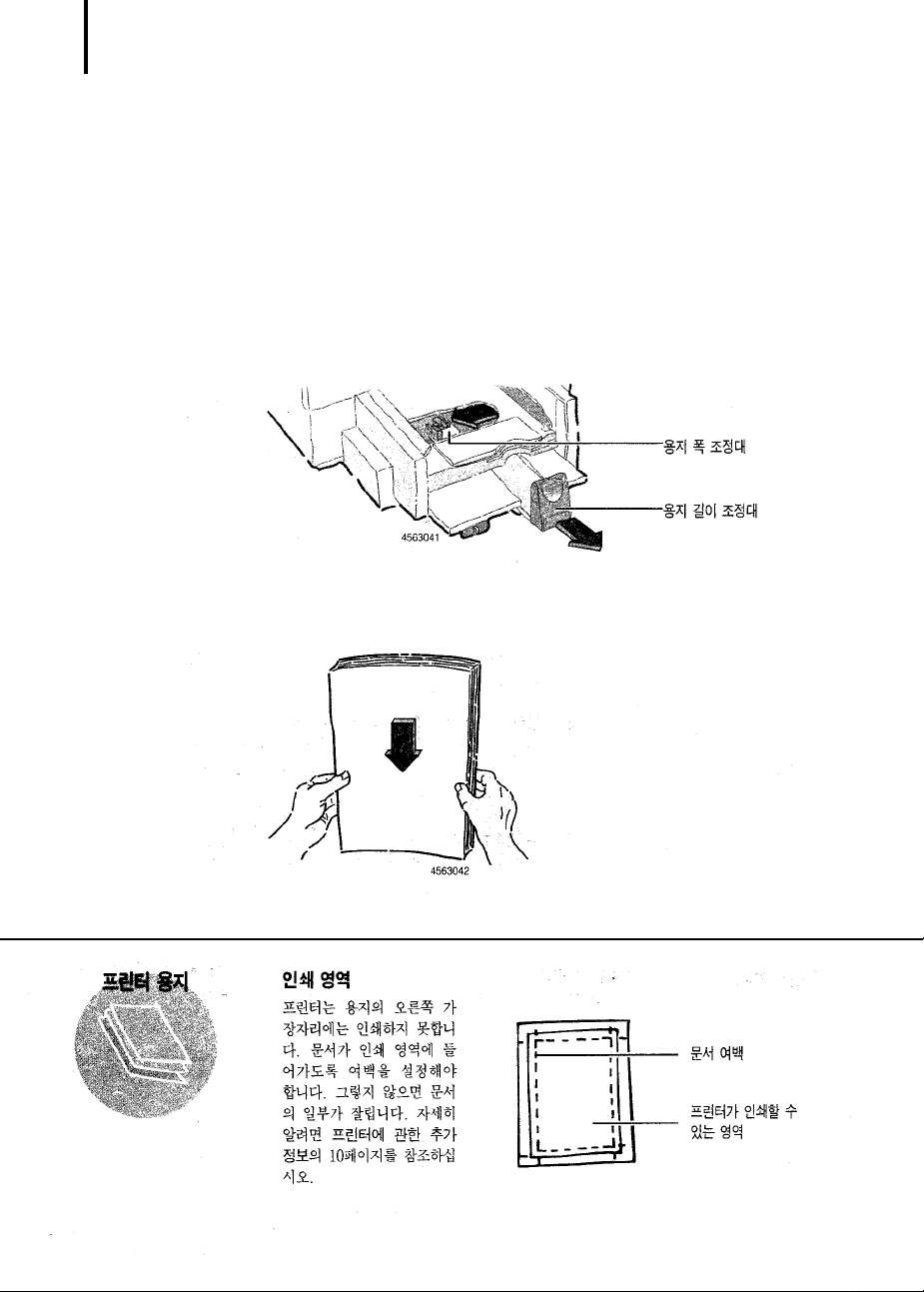
프프린린터터에에 용용지지 넣넣기기
용지함의 모든 용지가 같은 크기인지 그리고 깔끔하고 가지런하게 쌓여
있는지 확인하십시오.
지지금금부부터터 용용지지 넣넣는는 방방법법을을 단단계계별별로로 알알아아보보겠겠습습니니다다..
① 자주색 용지 폭 조정대와 용지 길이 조정대를 밀어서 용지가 들어갈 자
리를 만듭니다.
이 과정은 어떤 크기의 용지를 사용하든 반드시 수행해야 합니다.
② 용지더미의 가장자리를 털어서 용지가 달라붙지 않게 하고 평평한 표
면에 톡톡 쳐서 가지런하게 만듭니다.
6
Page 26
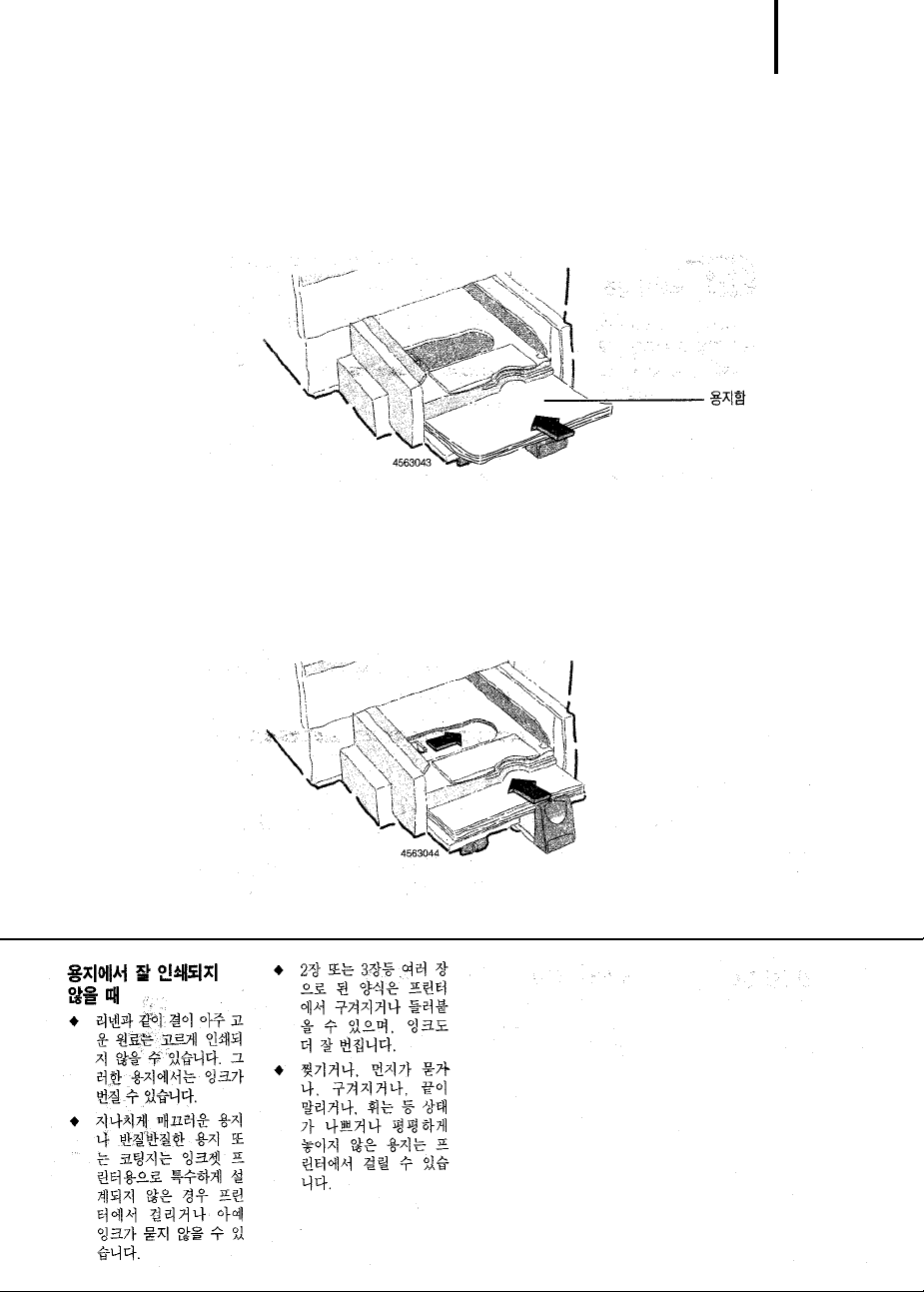
③ 용지를 인쇄면이 아래로 향하게 해서 아래 용지함에 넣습니다.
대부분의 용지는 앞뒷면 중에서 더 잘 인쇄되는 면이 있습니다. 인쇄면
의 대게 용지 포장지에 표시되어 있습니다.
④ 용지 조정대를 살살 밀어서 용지의 가장자리에 가지런히 맞춥니다.
용지함이 평평하게 놓였는지 확인합니다.
7
Page 27
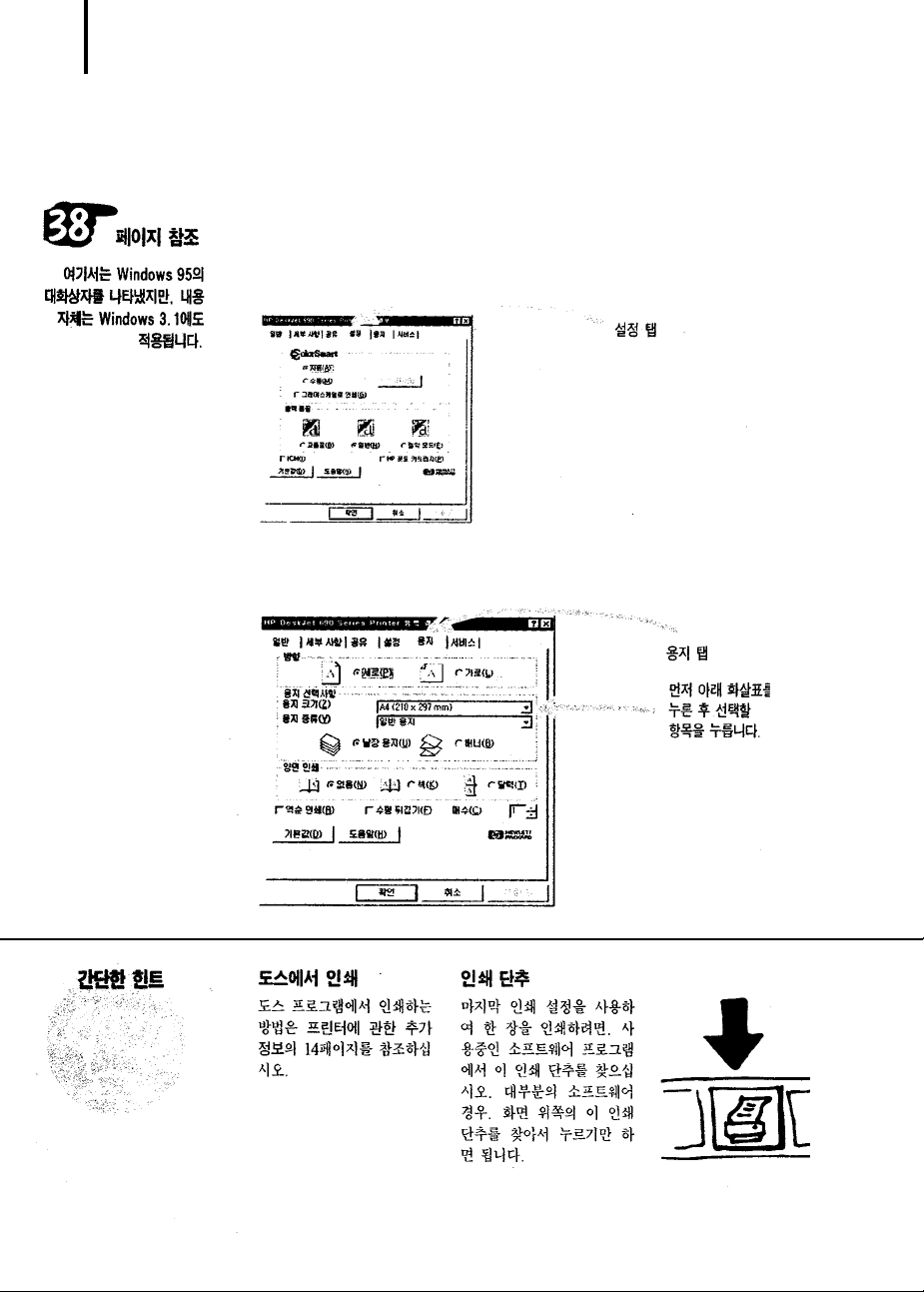
인인쇄쇄 방방법법
① 인쇄 설정을 확인합니다.
HP 인쇄 설정 대화상자에서 인쇄 설정값을 선택합니다.(대화상자)를
찾아가는 방법은 38페이지를 참조하십시오.)
설정 탭에서 색상 선택사항, 포토 카트리지, 출력 품질을 선택합니다.
용지 탭에서 용지 크기, 용지 종류, 방향, 뒤집어 찍기, 표제 인쇄, 양면
인쇄 선택사항을 선택합니다.
8
Page 28
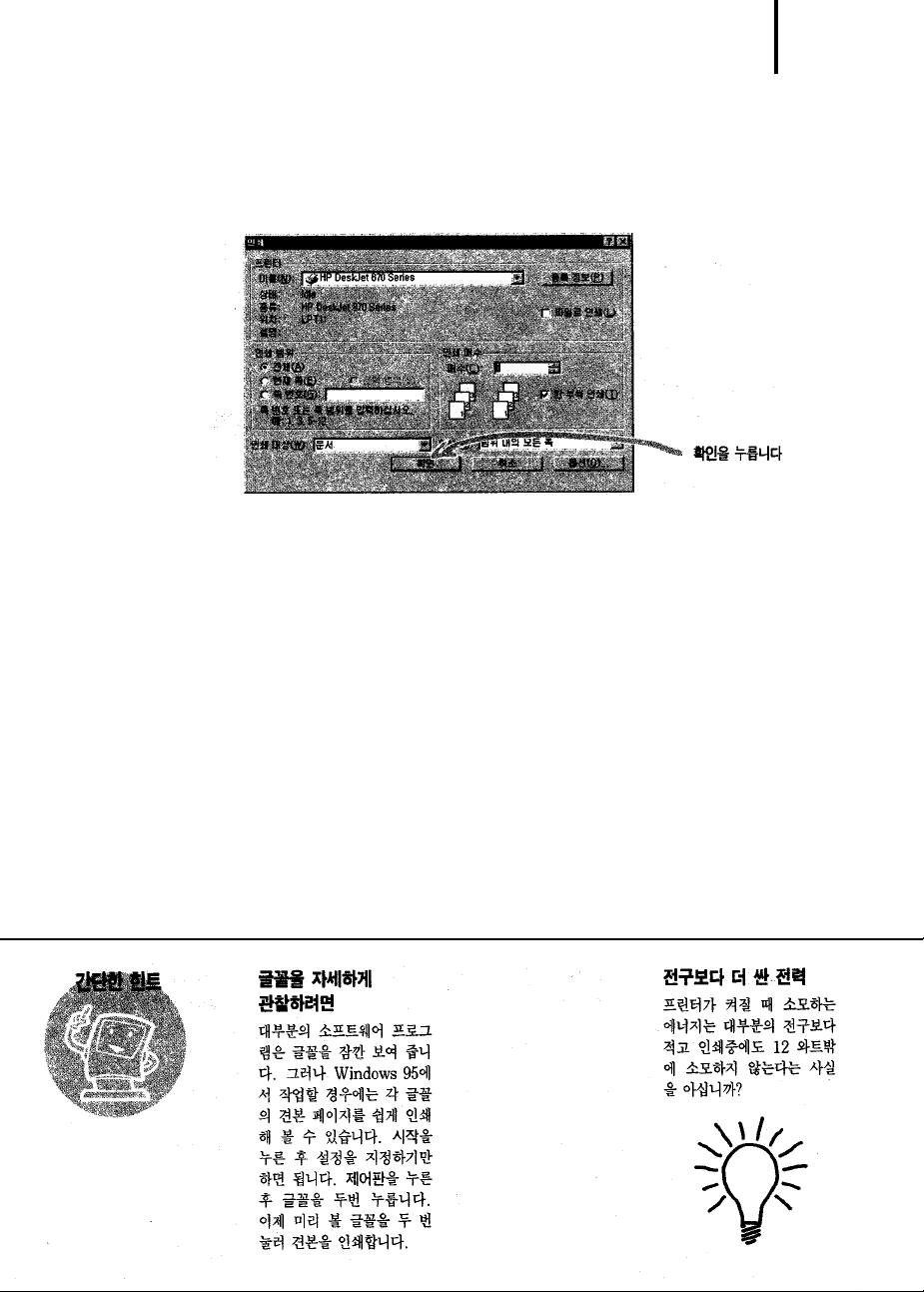
② 소프트웨어 프로그램의 인쇄 대화상자에서 확인을 눌러 인쇄를 시작합
니다. 인쇄 대화상자를 표시하려면 파일을 누른 후 인쇄를 눌러야 할
수도 있습니다.
이것으로 끝입니다. 프린터는 한 번에 한 페이지씩 끝까지 인쇄하고 인쇄
된 각 페이지를 프린터의 출력함으로 내보냅니다.
인인쇄쇄하하는는 도도중중에에
프린터가 컴퓨터에 정보를 받아야 하므로 인쇄가 시작되려면 몇 분쯤 걸
립니다. 프린터는 인쇄중에 정보를 더 받기 위해 잠깐씩 멈춥니다.(그것은
정상이므로 걱정하지 마십시오.)
인인쇄쇄를를 마마치치기기 전전에에 용용지지가가 떨떨어어지지면면
프린터에 용지를 더 넣으라는 메시지가 표시됩니다. 용지를 아래 용지함
에 넣고 다시 시작 단추를 누릅니다.
9
Page 29
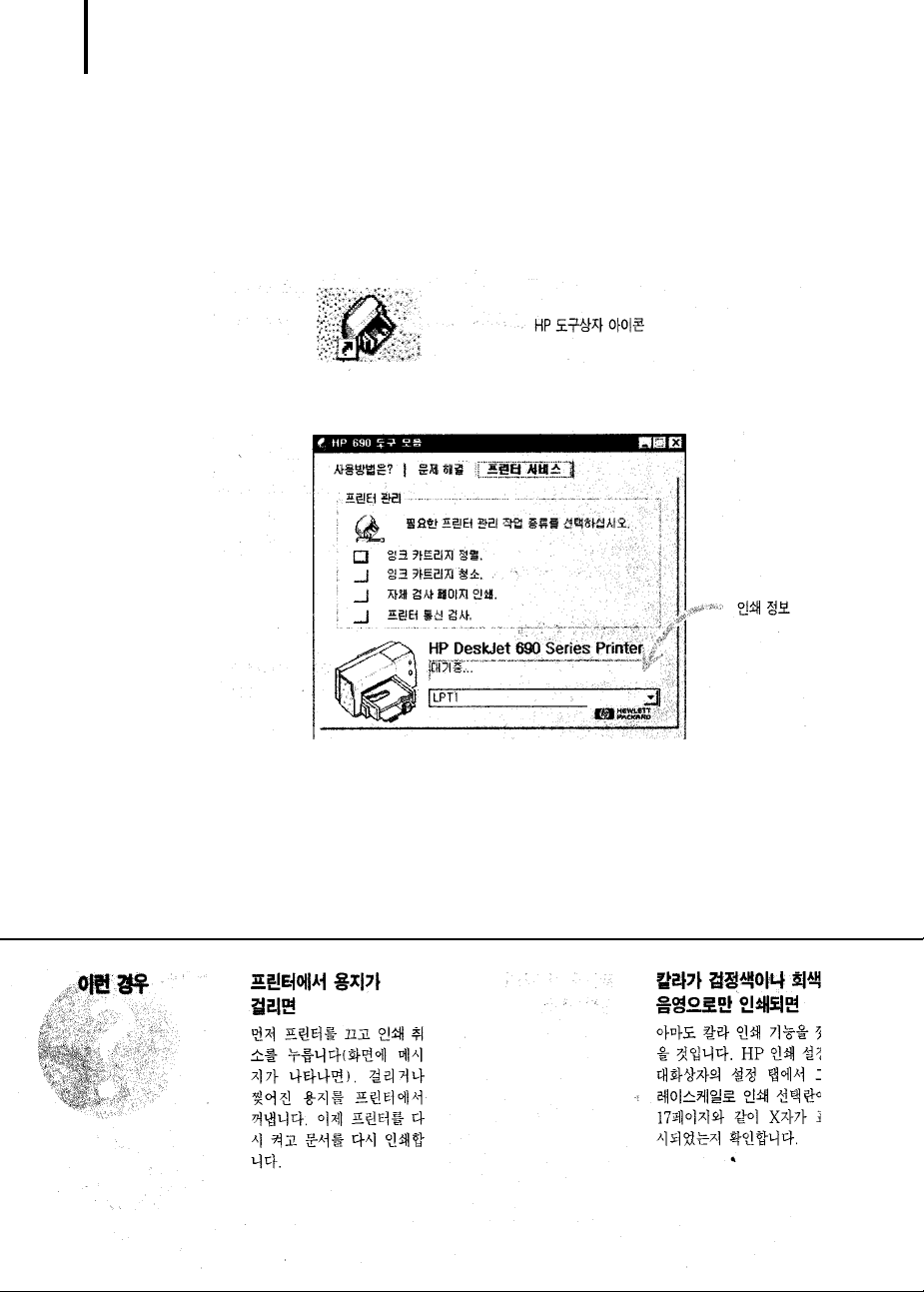
인인쇄쇄 과과정정을을 점점검검하하려려면면
인쇄 작업을 시작할 때마다 작업 표시줄(Windows 95) 또는 데스크탑
(Windows 3.1)에 나타나는 HP 도구상자 아이콘을 두 번 누르고 프린터
서비스 탭을 선택합니다.
도구상자를 보면 어느 페이지가 인쇄되고 있는지 알 수 있습니다.
10
Page 30
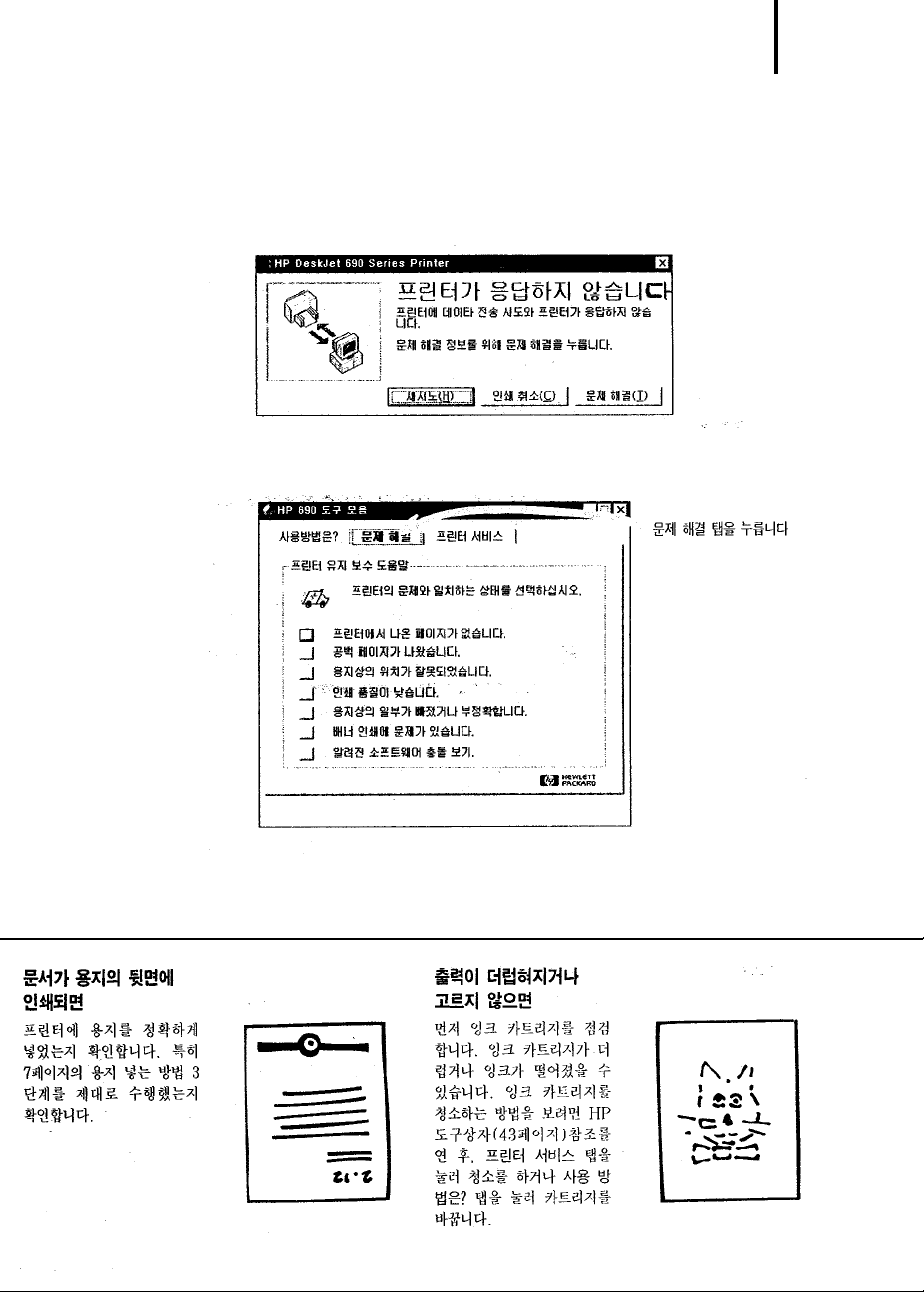
인인쇄쇄중중에에 잘잘못못되되면면
◆ 프린터는 무언가 잘못된 것을 감지하면 화면에 다음 메시지를 표시합
니다.
◆ 문제가 있으면 도구상자의 문제 해결 탭을 누르고 화면의 지시를 따릅
니다.(HP 도구상자를 표시하는 방법은 43페이지를 참조하십시오.)
11
Page 31

비비표표준준 용용지지 크크기기에에서서 인인쇄쇄하하는는 방방법법
대부분의 경우 일반 용지, 카드, 레이블 및 봉투에서 인쇄할 때에는 HP인
쇄 설정 대화 상자의 용지 탭에 있는 용지 종류 선택란에서 표준 크기 중
하나를 선택합니다. 그러나 나열되지 않은 크기도 사용할 수 있습니다. 용
지의 크기가 다음 치수 안에 들어가는지 확인하십시오.(그래야만 프린터
롤러가 용지를 집을 수 있습니다.
폭”12~21cm
길이:15~35cm
이이제제 다다음음 단단계계를를 따따릅릅니니다다..
① HP 인쇄 설정 대화상자에서 용지 탭을 누른 후 사용자 정의 용지 크기
를 선택합니다.(HP 인쇄 설정 대화상자를 표시하는 방법은 38페이지
를 참조하십시오.)
② 사용자 정의 입력란에 용지의 치수를 입력하고 확인을 누릅니다.
③ 프린터에 용지를 넣고 일반 용지 크기와 똑같이 인쇄합니다.
12
Page 32

용용지지의의 양양면면에에 인인쇄쇄하하는는 방방법법
용지를 가장 쉽게 절약하는 방법은 양면을 모두 사용하는 것입니다. 즉,
용지를 프린터에 두 번 넣어서 한 번은 홀수 페이지를 인쇄하고 또 한번은
짝수 페이지를 인쇄하는 것입니다.
① 아래 용지함에용지를 넣습니다.
이때 위 출력함에는 용지가 없어야 합니다.
② HP 인쇄 설정 대화상자에서 용지 탭을 누르고 용지 종류로 일반 용지
또는 HP 인화지를 누릅니다.(HP 인쇄 설정 대화상자를 표시하는 방법
은 38페이지를 참조하십시오.)
③ 책 또는 달력을 누릅니다.
13
Page 33

④ 문서를 인쇄합니다.
프린터가 자동으로 홀수 페이지만 인쇄합니다.
⑤ 인쇄된 페이지를 뒤집어서 프린터의 아래 용지함에 넣습니다.
인쇄된 페이지를 뒤집어서 프린터에 넣는 방법은 화면의 메시지를 보
면 알 수 있습니다. 다음 그림은 용지 방향과 책 선택사항에 맞게 용지
를 뒤집어서 프린터에 넣는 방법을 나타냅니다.
⑥ 용지가 준비되면 계속을 누릅니다.
14
Page 34

문문서서를를 뒤뒤집집어어 찍찍는는 방방법법
문서를 뒤집어 찍으면 문자와 그림이 맞대었을 때 정확하게 일치하도록
뒤집힙니다.(뒤집은 문서의 사용 예는 이 페이지의 아랫 부분을 보십시오.
① 아래 용지함에 용지를 인쇄면이 아래로 향하게 넣습니다.
투명필름 또는 특수 용지를 사용할 경우에는 다른 지시 사항을 따라야
할 것입니다.(투명필름의 인쇄에 대해서는 31페이지를 참조하십시오)
② HP 인쇄 설정 대화상자에서 용지 탭을 누르고 수평 뒤집기를 누릅니
다.(HP 인쇄 설정 대화상자를 표시하는 방법은 38페이지를 참조하십
시오.)
15
Page 35

③ 문서를 인쇄합니다.
문자와 그래픽이 뒤집어져 나옵니다. 최종 작품의 모습을 보려면 거울
에 비추어 보십시오.
뒤뒤집집은은 문문서서를를 다다인인쇄쇄했했으으면면
① HP 인쇄 설정 대화상자의 용지 탭에서 수평 뒤집기를 눌러 선택 표시
를 없앱니다.
② 투명필름 또는 특수 용지를 사용했다면 일반 용지로 바꾸십시오.
16
Page 36

칼칼라라에에 관관하하여여
믿기 어렵겠지만 칼라 프린터는 검정색, 하늘색, 노랑색, 진홍색 등 4가지
색상밖에 인쇄할 수 없습니다. 그러나 다양한 농도와 색상의 점을 겹쳐 인
쇄하면 우리가 상상할 수 있는 거의 모든 색상을 만들 수 있습니다.
이 프린터에서는 특히 칼라 인쇄가 잘 됩니다. 문서를 칼라로 인쇄하면,
프린터는 문자, 총천연색 사진, 그래픽(예:칼라로 내부 블록을 색칠한 원
도표)등 문서의 각 요소들을 표시하고 각 점을 최대한 생생하게 연출합니
다.(칼라 사진을 인쇄할 때 포토 카트리지를 사용하면 사진급 품질의 이미
지를 얻게 됩니다!) 칼라 품질이 높을 뿐만 아니라 복사집에서 칼라 복사
를 하는 것보다 비용도 적게 듭니다.
칼칼라라 작작동동을을 멈멈추추려려면면
문서에 작성하는 칼라 문자와 그림은 자동으로 칼라로 인쇄됩니다. 칼라
문서를 복사해서 쓸 예정이거나 시간과 잉크를 절약하려는 경우 칼라 문
서의 초안을 그레이스케일로 인쇄하면 됩니다.
◆ HP 인쇄 설정 대화상자에서 설정 탭을 누르고 그레이스케일로 인쇄를
누릅니다.
칼라 문서는 이 설정을 바꿀 때까지 회색의 음영으로 인쇄됩니다. 그레이
스케일로 더 빠른 초안 인쇄를 하려면 포토 카트리지 대신 검정 잉크 카트
리지를 사용하십시오.
17
Page 37

사사진진과과 그그림림에에 관관하하여여
그림(그래픽이라고도 함)은 사진, 삽화, 도표, 장식 기호 등을 포함합니다.
컴컴퓨퓨터터에에서서 그그림림을을 그그리리려려면면
사용자의 문서에 그림을 넣으려면, 먼저 그림을 전자 형식으로 만든 후 문
서에 복사해야 합니다. 사용중인 응용 프로그램의 설명서를 보면 그 방법
을 알 수 있습니다. 다음은 그림을 전자 형식으로 만드는 몇 가지 방법입
니다.
◆ 소프트웨어 응용 프로그램에서 그리기 도구를 사용하여 그림을 그립니다.
◆ 이미 만들어져 있는 쪽 그림을 사용합니다. 쪽 그림 라이브러리를 구입
하거나 인터넷을 훑어보면 적당한 쪽 그림을 구할 수 있습니다.
18
Page 38

◆ 그림을 직접 스캔합니다.
◆ 사진을 스캔하여 CD-ROM 디스크에 저장합니다. CD를볼수있는응
용 프로그램이 사진과 디스크에 있는지 확인 합니다.
◆ 디지털 사진을 찍습니다. 디지털 카메라는 필름을 완전 무시하고 그림
을 컴퓨터 파일로 만듭니다.
19
Page 39

사사진진 인인쇄쇄 방방법법
사진을 인쇄할 때에는 언제나 검정 잉크 카트리지를 포토카트리지로 바꾸
어야 합니다.
따라서 사진을 모아 두었다가 한꺼번에 인쇄하는 것이 좋습니다.
먼먼저저,, 포포토토 카카트트리리지지를를 넣넣습습니니다다..
① 프린터가 켜진 상태에서 윗 덮개를 엽니다.
카트리지 함이 프린터의 중앙으로 옮겨가고 다시 시작 표시등이 깜
박입니다.
② 검정 잉크 카트리지를 완전히 풀려 나올 때까지 잡아당긴 후 함에서 들
어냅니다.
③ 검정 잉크 카트리지는 잉크 카트리지 보관 용기에 넣어 보관합니다.
20
Page 40

④ 포토 카트리지를 이제는 비어 있는 함에 대고 앞쪽으로 젖힙니다.
카트리지가 함에 데대로 들어가면 딸깍하는 소리가 납니다.
⑤ 프린터의 윗 덮개를 닫습니다.
함이 프린터의 오른쪽으로 되돌아가고 다시 시작 표시등이 깜박임
을 멈춤니다.
다다음음은은 카카트트리리지지를를 정정렬렬합합니니다다..
◆ 새 카트리지를 사용할 경우에는 “간단한 프린터 설치 7단계”설명서의
단계 7에 설명한 대로 카트리지를 정렬합니다.
◆ 카트리지를 정렬할 때에는 HP 인화지를 절약하기 위해 일반 용지를 사
용합니다.
이이제제 사사진진을을 인인쇄쇄합합니니다다..
① HP 인화지를 사용한다면, HP 인쇄 설정 대화상자의 설정 탭에서 용지
종류로 HP 인화지를 선택합니다.
② HP 인화지를 아래 용지함에 넣습니다. 용지는 인쇄할 면이 아래로 향
하게 해서 아래 용지함에 넣어야 합니다.
③ 사진이 들어 있는 문서를 인쇄합니다.
사진을 인쇄하는 데 괘 오래 걸리며, 결과를 보려면 몇 분이 걸릴 수 있
습니다.
21
Page 41

사사진진의의 인인쇄쇄가가 끝끝나나면면
① 프린터에서 포토 카트리지를 빼고 검정 잉크 카트리지로 갈아끼웁니
다. 포토 카트리지는 보관 용기에 넣어 보관합니다.
② 특수 용지를 사용했으면 그것을 아래 용지함에서 꺼내고 일반 용지로
바꾸십시오.
③ 다음에 인쇄할 것에 맞추어 프린터의 다른 선택사항들을 다시 설정합
니다.
22
Page 42

이이 장장의의 내내용용
인쇄의 기본을 이해하고 있다면 적지 않은 즐거움이 기다리고 있습니다. 다음
은 프린터에서 더할수있는몇가지일들입니다.
◆ 한 번에 한 장 이상 쌓인 봉투를 인쇄합니다.
◆ 중요한 프리젠테이션에 사용할 것은 투명필름에 인쇄합니다.
◆ 레이블을 인쇄합니다. 이것은 매달 외부에 대량으로 우편물을 보낼 때 편리
합니다.
◆ 색인 카드에 마음에 드는 가족 요리법을 인쇄합니다.
23
Page 43

배배너너
아주 좋은 결과를 얻으려면 HP 배너 용지를 사용하는 것이 좋습니다. 그
러나 배너에 전산용지나 병풍처럼 접힌 배너 용지를 사용할 경우에는
75g/㎡ 용지를 사용하는 것이 좋습니다. 용지는 언제나 가장자리를 잘 털
어서 넣어야 합니다.
① HP 인쇄 설정 대화상자에서 용지 탭을 누른 후 배너를 누릅니다.(HP
설정 대화상자를 표시하는 방법은 38페이지를 참조하십시오.)
② 배너 손잡이를 오른쪽으로 끝까지 밉니다.
③ 아래 용지함에서 모든 용지를 꺼내고 배너 지지대를 위 출력함에 접어
올립니다.
24
Page 44

④ 프린터에서 배너 용지를 준비합니다.
◆ 배너 용지더미에서 배너를 인쇄하는 데 필요한 것보다 적어도 한 장 이
상 뗍니다.
◆ 절취선(구멍이 난 띠)이 있으면 떼어냅니다.
◆ 페이지들이 프린터에서 서로 달라붙지 않도록 용지더미의 접힌 부분을
폈다가 다시 접습니다.
⑤ 용지를 뜯긴 가장자리가 용지더미의 위에 오고 프린터 쪽으로 향하도
록 아래 용지함에 넣습니다.
⑥ 용지 조정대를 용지의 가장 자리에 잘 맞게 밉니다.
25
Page 45

⑦ 배너를 인쇄합니다.
처음에 프린터와 배너 용지가 조금 움직이더라도 걱정하지 마십시오.
그것은 정상입니다. 또한 배너 인쇄에는 시간이 괘 오래 걸리며, 결과
를 보려면 몇 분이 걸릴 수 있습니다.
⑧ 배너 인쇄한 후 필요하면 모든 배너 용지가 프린터에서 빠져나올 때까
지 다시 시작 단추를 여러번 누르십시오.
배너 인쇄를 마쳤으면
프린터와 설정을 모두 일반 용지 또는 다음에 인쇄할 용지에 맞추어 다시
설정합니다.
◆ HP 인쇄 설정 대화상자의 용지 탭에서 낱장 용지를 누릅니다.
◆ 배너 손잡이를 왼쪽으로 끝까지 밉니다.
◆ 배너 지지대를 내립니다.
◆ 용지를 아래 용지함에 넣습니다.
26
Page 46

봉봉투투
많은 프로그램이 봉투를 인쇄할 수 있는 기능을 가지고 있습니다. 그러한
경우에는 해당 프로그램의 지시에 따라 프린터를 설정하고 봉투를 넣습니
다.
이 프린터에서 봉투를 두 가지 방법으로 인쇄할 수 있습니다.
◆ 봉투를 한 장씩 인쇄할 경우에는 아래 용지함에 용지를 넣어 둔 채 낱장
봉투 슬롯을 사용하면 됩니다. 그러면 봉투를 인쇄한 후 편지를 인쇄할
수 있습니다.
◆ 봉투 더미를 인쇄할 경우에는 아래 용지함을 사용합니다.
업업무무용용 봉봉투투 낱낱장장을을 인인쇄쇄하하는는 방방법법
① HP 인쇄 설정 대화상자에서 용지 탭을 누른 후 용지 종류로 DL 봉투 또
는 No.10 봉투를 선택합니다.(HP 인쇄 설정 대화상자를 표시하는 방법
은 38페이지를 참조 하십시오.)
② 봉투를 다음 그림과 같이 낱장 봉투 슬롯에 끝까지 밀어 넣습니다. 아
래 용지함에 용지가 있는지 확인 하십시오.
27
Page 47

③ 끝 부분에 날개가 있는 봉투인 경우, 날개가 있는 면을 위로 하고 날개
의 끝을 맞추어 봉투를 넣습니다.
④ 봉투를 인쇄합니다.
봉봉투투더더미미를를 인인쇄쇄하하는는 방방법법
① HP 인쇄 설정 대화상자에서 용지 탭을 누른 후 용지 종류로 인쇄중인
봉투를 선택합니다.(HP 인쇄 설정 대화상자를 표시하는 방법은 38페이지
를 참조하십시오.)
28
Page 48

② 자주색 용지 조정대를 밀어 냅니다.
아래 용지함이 비어 있는지 확인합니다.
③ 봉투를 20장이 넘지 않도록 하여 다음 그림과 같이 프린터에 넣습니
다.(두꺼운 용지를 사용할 경우에는 용지 수를 줄여야 할 것입니다.)
④ 용지 조정대를 봉투의 가장 자리에 닿을 때까지 밉니다.
29
Page 49

A2 또는 C6 크기의 초대장과 같이 작은 봉투에 인쇄할 경우에는 먼저
용지 길이 조정대의 손잡이를 위 출력함 아래로 밀어 내려야 할 수도 있
습니다.
⑤ 봉투를 인쇄합니다.
봉봉투투 인인쇄쇄를를 마마쳤쳤으으면면
◆ HP 인쇄 설정 대화상자의 용지 탭에서 용지 크기와 용지 종류를 다음
에 인쇄할 용지에 맞게 다시 설정합니다.
30
Page 50

투투명명 필필름름
최상의 결과를 얻으려면 OHP에는 HP 고급 투명필름 잉크젯 프린터용으
로 특수하게 설계된 투명필름을 사용하십시오.
① HP 인쇄 설정 대화상자에서 용지 탭을 누른 후 용지 종류로 HP 투명필
름 또는 HP 투명필름(건조시간 멈춤)을 누릅니다.(HP 인쇄 설정 대화
상자를 표시하는 방법은 38페이지를 참조하십시오.)
아래의“건조시간 멈춤“을 참조하십시오.
② 설정 탭을 누른 후 출력 품질로 고품질을 선택합니다.
고품질 출력 품질은 꼭 사용할 필요는 없지만 사용하면 최상의 결과를
얻습니다. 시간이 없으면 절약 모드 출력 품질을 사용하십시오.
31
Page 51

③ 투명필름을 거친 면이 아래로 향하고 접착 띠가 있는 부분이 앞으로 들
어가게 해서 프린터에 넣습니다.(접착 띠는 인쇄한 후 벗길 수 있습니
다.)
④ 자주색 용지 조정 대를 일반 용지의 경우처럼 밀어 넣습니다.
⑤ 투명 필름을 인쇄합니다.
⑥ 이제 참고 기다립니다.
이 경우 프린터는 잉크를 더 많이 사용할수록 각 장을 인쇄할 때마다 칼
라를 좀더 천천히 용지에 묻히고 건조 시간을 조금씩 더 늘리므로 투명
필름을 인쇄하려면 오래 걸립니다. 절약 모드 출력 품질을 사용하여 흑
백 인쇄를 할 때는 약 1분쯤 걸리며 고품질 출력 품질을 사용하여 칼라
를 인쇄할 때는 약 6분쯤 걸립니다.
투투명명 필필름름의의 인인쇄쇄를를 마마쳤쳤으으면면
◆ 잊지 말고 용지 종류를 일반 용지 또는 다음에 인쇄할 용지를 바꾸십시오.
◆ 잊지 말고 출력 품질을 일반 또는 다음에 인쇄할 것에 맞게 바꾸십시오.
32
Page 52

레레이이블블
HP DeskJet 692 프린터를 사용하면 레이블 용지를 인쇄할 수 있습니다.
잉크젯 프린터용으로 설계된 Avery 잉크젯 레이블을 사용하는 것이 좋습
니다.
① HP 인쇄 설정 대화상자에서 용지 탭을 누른 후, 용지 종류로 일반 용지
를 선택하고 용지 크기로 A4 또는 Letter를 선택합니다.(HP 인쇄 설정
대화상자를 표시하는 방법은 38페이지를 참조하십시오.)
② 설정 탭을 누른 후 출력 품질로 일반을 선택합니다.
③ 레이블의 가장자리를 털어서 서로 달라붙지 않게 떼어줍니다.
④ 아래 용지함에 같은 크기의 일반 용지를 약 5장 넣고 그 위에 레이블 25
장을 올려 놓습니다.
33
Page 53

⑤ 자주색 용지 조정대를 레이블 더미에 닿도록 밉니다.
⑥ 레이블을 인쇄합니다.
레레이이블블 인인쇄쇄를를 마마쳤쳤으으면면
설정값은 일반 용지에 인쇄하는 경우와 같이 설정할 수 있습니다. 초안을
인쇄하려면 출력 품질을 절약모드로 바꾸는 것이 좋습니다.
34
Page 54

카카드드
프린터를 사용하여 색인 카드와 엽서를 인쇄할 수 있습니다. 다음 그림과
같은 용지 탭의 용지 크기에 나열된 모든 크기의 카드를 인쇄할 수 있습니
다.(다른 크기의 카드도 인쇄할 수 있습니다. 요령은 이 페이지의 아랫부
분을 참조하십시오.)
① HP 인쇄 설정 대화상자에서 용지 탭을 누른 후 용지 종류로 카드를 선
택합니다.(HP 인쇄 설정 대화상자를 표시하는 방법은 38페이지를 참
조하십시오.)
② 위 출력함을 꺼내고 카드 가이드를 올립니다.
35
Page 55

③ 최대 30장의 카드 더미를 아래 용지 함에 넣습니다.
카드 더미의 오른쪽 가장자리가 올려진 카드 가이드에 걸려 있는지 확
인하십시오.
④ 자주색 용지 길이 조정대의 손잡이를 내려서 위 출력함 아래까지 밀리
도록 합니다.
⑤ 자주색 용지 조정대 들을 밀어서 카드에 닿도록 합니다.
36
Page 56

⑥ 위 출력함을 다시 설치합니다.
이 때 윗 덮개를 살짝 들어 올려야 할 것입니다.
⑦ 카드를 인쇄합니다.
카카드드 인인쇄쇄를를 마마쳤쳤을을 때때
◆ 카드 가이드를 내립니다.
◆ HP 인쇄 설정 대화상자의 용지 종류와 용지 크기를 다음에 인쇄할 용
지에 맞게 바꿉니다.
373839
Page 57

Page 58

Page 59

40
Page 60

잠깐 기다리십시오. 칼라 시진과
같이 복잡한 문서는 인쇄되는 데
오래 걸립니다. 전원 표시등이 깜
박이면 프린터가 정보를 처리하
는 중입니다.
전원. 프린터가 켜졌는지(프린터
앞쪽의 전원 표시등이 켜져 있어
야 함)와 모든 것이 단단히 연결
되었는지 확인합니다.
덮개. 프린터의 윗 덮개가 닫혔는
지 확인합니다.
용지. 아래 용지 함에 용지를 정
확하게 넣었는지 확인합니다.
통신. 화면에“프린터가 응답하지
않습니다”라는 메시지가 보이면
잘못된 케이블을 사용했을 수 있
습니다. 양방향 HP IEEE-1284
형 병렬 인터페이스 케이블을 권
장합니다.)
잉크 카트리지. 두 잉크 카트리지
함에 카트리지를 제대로 설치했
는지 확인합니다.
배너 손잡이. 배너를 인쇄하지 않
을 때 배너 손잡이를 왼쪽으로 밀
었는지 확인합니다.
프린터에서 빈 페이지가 나올 때
테이프. 잉크 카트리지의 보호 테
이프를 뗐는지 확인합니다.
기본 프린터. HP DeskJet 692K
프린터를 기본 프린터로 선택했
는지 확인합니다. 기본 프린터를
점검하려면 도구상자의 문제 해
결 탭을 누른 후 빈 페이지가 나
올 때를 누릅니다. 프린터를 잘못
선택했습니다. 아래에서 단추를
눌러 기본 프린터 설정에 관한 자
세한 지시를 보고 화면의 지시를
따릅니다.
잉크. 잉크가 다 닳았을 수 있습
니다.
간단한 프린터 설치 7단계의 단계
4에 나타난 대로 카트리지를 갈아
끼웁니다.
문자나 그래픽이 엉뚱한 곳에 인
쇄될 때
용지 방향. 페이지에서 틀린 위치
에 인쇄되면 HP 인쇄 설정 대화
상자의 용지 탭에서 정확한 용지
방향(세로방향또는가로방향)
을 선택했는지 확인합니다.
줄맞춤. 인쇄된 페이지에서 칼라
잉크와 검정 잉크가 줄이 맞지 않
으면 잉크 카트리지를 정렬해야
할 것입니다.
도구상자에서 프린터 서비스 탭
을 누른 후 잉크 카트리지 정렬을
누릅니다.
용지 넣기. 인쇄가 비스듬하거나
비뚤어지게 인쇄되면 용지를 다
시 넣어 보십시오.
여백 설정. 문자가 페이지의 가장
자리를 넘어가면.
◆ 소프트웨어 프로그램에서 여
백을 정확하게 설정했는지 확인
합니다.
◆ 문서의 요소들이 페이지의 인
쇄 영역에 들어가는지 확인합니
다.(프린터에 관한 추가 정보를
참조하십시오.)
◆ HP 인쇄 설정 대화상자의 용
지 탭에서 올바른 용지 크기를 선
택 했는지 확인합니다.
41
Page 61

배너 손잡이. 배너를 인쇄하지 않
을 때 배너 손잡이를 왼쪽으로 밀
었는지 확인합니다.
용지. 선명하지 않게 인쇄되거나,
또는 색상이 흐리거나 다른 색들
과 서로 번지면 잉크젯용 용지를
사용했는지와 용지의 인쇄면이
아래로 향하게 넣었는지 확인합
니다.
잉크. 출력 품질(HP 인쇄 설정 대
화상자의 설정 탭에 있음)을 바꾸
면 페이지에 찍히는 잉크의 양을
제어할 수 있습니다.
◆ 선명하지 않게 인쇄되거나 칼
라가 흐리게 인쇄되면 절약 모드
대신에 일반 또는 고품질을 누릅
니다.
◆ 색상이 다른 색에 번지거나 용
지에서 잉크가 번지면 고품질 대신
일반 또는 절약 모드를 누릅니다.
◆ 잉크가 다 닳았을 수 있습니
다. 간단한 프린터 설치 7단계의
단계 4에서 설명한 대로 카트리
지를 갈아 끼웁니다.
카트리지. 잉크가 번지거나 얼룩
지면,
◆ 잉크 카트리지를 청소해야 할
것입니다. 도구상자에서 프린터
서비스 탭을 누른 후 잉크 카트리
지 청소를 누릅니다.
◆ 간편한 프린터 설치 7단계의
단계
4에서 설명한 대로 카트리지를
교체해야 할 수도 있습니다.
페이지에서 잘못되거나 빠진 것
이있을때
여백 설정. 가장자리를 벗어나서
인쇄되면 소프트웨어 응용 프로
그램에서 다음 사항을 확인하십
시오.
◆ 여백을 제대로 설정했는가?
◆ 요소들의 축척은 정확한가?
색상. 색상이 틀리거나 나오지 않
으며,
◆ HP 인쇄 설정 대화상자의 설정
탭에서 그레이스케일로 인쇄를 선
택하지 않았는지 확인합니다.
◆ 간단한 프린터 설치 7단계의
단계 4에서 설명한 대로 카트리지
를 갈아 끼워야 할 수도 있습니다.
◆ 잉크 카트리지를 청소해야 할
수 있습니다. 도구상자에서 프린
터 서비스 탭을 누른 후 잉크 카
트리지 청소를 누릅니다.
통신. 페이지에 알 수 없는 문자가
인쇄되면 컴퓨터와 프린터의 통
신이 두절되었을 수 있습니다. 모
든 케이블이 단단히 꽂혔는지 확
인하십시오. 양방향 케이블을 사
용했는지 확인하십시오. 다시 시
작하고 인쇄를 다시 해 보십시오.
케이블을 시험하려면 도구상자에
서프린터서비스탭을누른후프
린터 통신 시험을 누르십시오.
배너 인쇄에 문제가 있으면
인쇄 설정. 인쇄하려 할 때 프린
터가 용지를 아래 용지함에서 집
어가면 HP 인쇄 설정 대화상자의
용지 탭에서 배너를 눌렀는지 확
인하십시오.
설정. 용지가 걸리면 배너 손잡이
를 딸깍 하는 소리가 날 때까지
오른쪽으로 밀었는지와 위 출력
함의 배너 지지 대를 위로 젖혔는
지를 확인하십시오.
용지 넣기. 한꺼번에 여러 장의
용지를 넣을 경우에는 아래 용지
함에 적어도 10장의 배너 용지를
넣어야 합니다. 또한 용지들이 달
라붙지 않도록 용지를 폈다가 다
시 접어 보십시오.
용지. 용지가 프린터를 통과할 때
주름이 잡히면 용지가 배너 인쇄
에 알맞지 않을 수 있습니다. HP
배너 용지를 사용할 것을 권장합
니다.
42
Page 62

HHPP 도도구구상상자자를를 찾찾으으려려면면
HP 도구상자는 인쇄하는 방법과 인쇄 문제점을 해결하는 방법을 알려 줍
니다. 그것은 잉크 카트리지를 정렬시키고 청소하는 일까지 해 줍니다. 그
것은 Windows 운영 체제의 버전에 따라 두 곳에 찾을 수 있습니다.
434445
Page 63

Page 64

HHPP DDeesskkJJeett 유유틸틸리리티티
시시작작하하기기 전전에에
11.. ‘‘DDeesskkJJeett 유유틸틸리리티티’’란란??
. ‘DeskJet 유틸리티’는 16비트 IBM PC와 그 호환기종에서 동작되며,
KS 및 KSSM을 사용하여 한글/漢字를 가로 인쇄를 할 수 있게 해 주
는 도구입니다.
22.. ‘‘DDeesskkJJeett 유유틸틸리리티티’’의의 특특징징
. ‘DeskJet 유틸리티’는 KS/KSSM 명령어를 지원하므로, 가로 확대,
세로 확대, 첨자 문자, 강조 글자, 밑줄 글자등의 제어코드를 사용할
수 있습니다.
. ‘DeskJet 유틸리티’는 여러 종류의 글꼴을 지원하고 있습니다. 한글
(고딕/명조/샘물/필기/궁서/옛체/굴림체), 漢字, 영문 및 특수기호, 사
용자 정의 문자를 인쇄할 수 있습니다.
. ‘DeskJet 유틸리티’는 한글코드 조합형, 완성형 두 가지를 지원합니
다.
33.. 프프로로그그램램의의 동동작작 환환경경
. 컴퓨터 : IBM PC 386/486 및 그 호환 기종
. 도스 : MS-DOS 또는 PC-DOS 버전 3.3 이상
. 메모리 : 최소 512KB 이상, XMS 1MB 이상
. 하드디스크 4MB 이상
. 플로피 디스크 드라이브 : 3.5 Inch 1.44MB
. 그래픽 카드 : VGA, EGA, HGC 그래픽 카드
. 모니터 640 x 480 16 칼라 이상
(1) KS : 한국 산업 규격(개정시안:C5843-1993) 또는 행정 전산망이라
고 하는 프린트 언어입니다.
(2) KSSM : Epson 계열의 도트 프린터에서 표준으로 사용하고 있는 프린
터 언어입니다.
주
Page 65

프프로로그그램램 구구성성
DeskJet 유틸리티를 하드 디스크에 설치하면 다음과 같은 파일들이 생깁
니다.
본 프로그램은 DeskJet에서만 사용하실 수 있습니다.
46
Page 66

프프로로그그램램 설설치치
((11)) 설설치치하하기기
하드 디스크에 설치하는 파일은 INSTALL.EXE입니다.
A 또는 B 드라이브에 DOS용 DeskJet 유틸리티 디스켓을 넣은 후,
INSTALL이라고 입력합니다.
이렇게 설치 프로그램을 동작시킵니다.
((22)) 설설치치를를 중중지지하하려려면면??
ESC 키를 누르면 됩니다.
((33)) 원원본본 파파일일의의 경경로로명명을을 물물으으면면??
원본 디스켓이 들어있는 드라이브의 이름을 물으면 A: 또는 B:와 같이
입력합니다.
47
Page 67

((44)) 설설치치 화화면면
원본의 드라이브 이름을 물은 다음 설치 프로그램 화면이 나타납니다.
48
Page 68

((55)) 설설치치할할 경경로로
DeskJet 유틸리티를 설치할 경로를 입력받습니다. 만일 지정된 디렉토
리 아닌 곳에 설치하려면 Enter키를 눌러 따로 입력할 수 있습니다.
((66)) 설설치치 시시작작
하드 디스크에 프로그램을 모두 복사한 뒤에 PATH명에 DJP 경로를
설치할지 묻습니다.
49
Page 69

프프로로그그램램 사사용용 방방법법
1. 환경을 설정합니다.
‘DeskJet 유틸리티’를 실행하기 전에 이에 맞게 사용자의 환경을 설정
해 주어야 합니다.
. DJ 디렉토리(또는 사용자가 정의 DeskJet 유틸리티가 설치된 디렉토
리)로 이동합니다.
. DJP/C라고 타이핑하여 환경 설정상자를 불러옵니다.
. 다음 몇 개의 항목이 나타날 것입니다.
50
Page 70

. 메뉴 이동에는 _ `키를 눌러서 상태 막대를 원하는 위치에 놓은 후
내용을 바꾸려면 Enter키를 누릅니다. 사용 환경을 선택한 다음에는
반드시‘저장하고 끝냄’을 선택해 변경된 사항을 저장해야 합니다. 한
편, 선택한 사항을 취소하려면‘저장하지 않고 끝냄’을 선택해 주십시
오.
22.. ‘‘EEmmuullaattiioonn’’을을 선선택택합합니니다다..
‘Emulation’은 가로확대, 세로확대, 밑줄글자, 음영글자, 위 첨자, 아래
첨자와 같은 인쇄속성을 지원하는 프린트 언어를 의미합니다. 행정 전
산망(“행망”)용 소프트웨어(예:하나 워드프로세서)를 사용하실때는
KS Emulation을 선택하고 EPSON 계역의 24핀 도트 메트릭스 프린터
를 지원하는 소프트웨어를 사용하실 경우 KSSM Emulation을 선택하
고 사용 하십시오.
51
Page 71

33.. ‘‘인인쇄쇄 한한글글 코코드드’’를를 선선택택합합니니다다..
사용하려는 한글 코드를 조합형, 완성형 중에서 선택하십시오.
44.. ‘‘인인쇄쇄 글글꼴꼴’’를를 선선택택합합니니다다..
‘DeskJet 유틸리티’는 한글(명조/고딕/샘물/필기/궁서/옛체/굴림), 영
문, 한자, 특수부호, 사용자 정의문자 등의 글꼴을 지원하며, ‘인쇄 글
꼴’선택은 한글, 영문, 사용자 정의문자 한글의 글씨체를 골라주는 것
입니다.
55.. ‘‘인인쇄쇄 용용지지’’를를 선선택택합합니니다다..
사용자가 원하는 용지 종류를 선택하고, 프린터 용지함에 설치한 용지
를 여기에 맞춰 주십시오.
52
Page 72

66.. ‘‘인인쇄쇄 줄줄 간간격격’’을을 선선택택합합니니다다..
인쇄하는 줄의 간격을 조절하는 것을 말합니다.
LPI(Line Per Inch)란 1 Inch에 인쇄하는 행의 숫자를 뜻하는 것입니
다.
77.. ‘‘인인쇄쇄 글글자자 간간격격’’을을 선선택택합합니니다다..
인쇄하고자 하는 글자간의 간격을 조절하는 것을 말합니다.
CPI(Character Per Inch)란 1 Inch에 영문자를 몇 자나 인쇄하는가를
뜻하는 것입니다.
53
Page 73

88.. ‘‘자자동동 줄줄 바바꿈꿈’’을을 선선택택합합니니다다..
한 행의 끝까지 인쇄하면 다음 줄로 자동 이동하여 인쇄합니다.
99.. ‘‘PPrriinntt aauuttoo CCTT//LLFF’’를를 선선택택합합니니다다..
이 선택사항을 설정하면 인쇄하려는 줄의 종단에서 CR(Carrige
Return)이 올 경우에 자동으로 LF(Line Feed)를 삽입하여 인쇄하게
됩니다.
1100.. ‘‘8800%% 축축소소 인인쇄쇄’’를를 선선택택합합니니다다..
문서를 80% 축소합니다.
1111.. ‘‘PPrriinntt PPoorrtt((프프린린터터 포포트트))’’를를 선선택택합합니니다다..
하나의 컴퓨터에 어려대의 프린터를 연결하여 사용할 경우에 대한 프린
터 포트를 조정해 주어야 합니다.
54
Page 74

1122.. ‘‘XXMMSS에에 글글꼴꼴 등등록록’’을을 선선택택합합니니다다..
글꼴을 확장 메모리에 올려서 사용합니다.
1133.. 사사용용자자 정정의의 문문자자
사용자 정의 문자 작성기를 실행합니다.
(주의) DeskJet 유틸리티가 동작중에는 실행할 수 없습니다.
1144.. 저저장장하하고고 끝끝냄냄
위의 설정 값을 저장하고 끝냅니다.
1155.. 저저장장하하지지 않않고고 끝끝냄냄
위의 설정 값을 무시하고 끝냅니다.
55
Page 75

프프로로그그램램 실실행행
11.. 실실행행하하기기
도스 상태에서 다음과 같이 입력하면 DeskJet 유틸리티가 동작합니다.
특별한 문제가 없다면 화면에‘DeskJet 유틸리티’의 버전이 표시될 것
입니다. 문제가 발생할 경우에는“첨부 B-4”문제점이 발생 하면을 보
고 그 원인을 찾아내서 처리할 수 있습니다.
DJP 실행 후 환경 설정을 바꾸시려면 _Ctrl` + _Alt` + “?”를동시
에 누르면 간편한 환경 설정 메뉴가 나타납니다.
56
Page 76

. Driver mode (드라이브 모드)
“OFF(사용 안함)”일 경우 KS/KSSM을 사용하지 않고, 프로그램에서
직접 프린터를 보낼 경우 사용합니다.
. Hangul Code (한글코드선택)
조합형/완성형을 선택할 때 사용합니다.
. Font type (글꼴 종류 선택)
글꼴을 선택할 때 사용합니다.
. Character per inch (글자 간격)
영문을 기준으로 1 inch에 인쇄하는 글자 수를 말합니다.
. Line per inch (줄간격)
1 inch에 인쇄하는 행수를 말합니다.
. Copies (인쇄 수)
인쇄 장수를 결정합니다.
. Zoom (인쇄물 크기)
인쇄물의 크기를 조절합니다.
. Application mode (응용 프로그램 모드)
응용 프로그램에 따라 해당하는 모드를 선택하여 인쇄하면 원하는 출력
물을 얻을 수 있습니다.
. Quit (환경 설정 및 끝내기)
환경을 설정하고 초기화합니다.
간편한 환경 설정 메뉴에서 항목 선택시 또는 마우스로 선택후 Enter키 또
는 스페이스키로 환경을 설정할 수 있습니다.
57
주
Page 77

22.. ‘‘DDeesskkJJeett 유유틸틸리리티티’’를를 메메모모리리에에서서 제제거거합합니니다다..
33.. 도도움움말말((DDJJPP//??,, DDJJPP//hheellpp))
프로그램을 실행시킬 때에 ‘/?’또는‘/help’를 뒤에 붙여주면, 프로그
램의 버전과 해당 디스플레이 어댑터의 종류 그리고 옵션들에 관한 도
움말을 얻을 수 있습니다.
58
Page 78

사사용용자자 정정의의 문문자자
[그림 1-1] DeskJet 유틸리티 사용자 정의 문자 편집기의 주 화면
59
Page 79

11.. 사사용용자자 정정의의 문문자자에에 대대하하여여
‘DeskJet 유틸리티’에서 KS 완성형 한글코드와 KSSM 조합형 한글 코
드에서 사용할 수 있는 사용자 정의 문자를 UDCPRT.SYS 파일에 저장
하여 지원합니다.
이 282자는 한글 94(명조), 한글 94(고딕), 한자 94(명조)이며 사용자
정의 문자는 앞 뒤 각각 94자로 나뉘어서 KS 완성형의 경우 코드값이
C9A1-C9FE와 FEA1-FEFE 영역에 해당하고 KSSM 조합형의 경우
코드값이 DF31-DF7E와 DF91-DFFE 영역에 해당됩니다. ‘DeskJet
유틸리티’에서는 DJPCFG.EXE에서‘사용자 정의 문자’로 자형을 편집
할 수 있습니다.
22.. 사사용용자자 정정의의문문자자 사사용용방방법법
화면의 아랫 부분에는 다음과 같은 버튼들이 있습니다.
코*드:C9A1(조합:DF31) 명조(한글) 저장 수정 도움말 끝마침
(ㄱ) ‘코드’ 버튼은 화면의 상단에서 자형에서 현재 커서가 깜박이고
있는 위치의 글자의 코드 값을 표시합니다. 앞의 16진수 코드는
KS 완성형이고 괄호안의 코드는 조합형일 때의 코드가 나타납니
다.
(ㄴ) ‘명조(한글)’작성하고자 하는 글자가‘명조(한글)’‘고딕(한글)’
‘명조(한자0’를 작성하는지 알 수 있도록 나타납니다.
(ㄷ) ‘저장’ 버튼은 현재의 작업 내용을 저장합니다. ‘저장’ 버튼에서
마우스의 왼쪽 버튼을 누르거나 _Alt+S` 키를 눌러도 저장 기능
이 수행됩니다.
(ㄹ) ‘수정’ 버튼을 선택하면 현재 커서가 위치한 글자의 자형을 편집
할 수 있도록 자형 그리기 메뉴로 전환됩니다. ‘*’키를 눌러도 같
은 역할을 합니다.
(ㅁ) ‘도움말’ 버튼은 마우스 커서를 도움말 위치에 놓고 왼쪽 버튼을
누르거나‘F1’키를 누르면 됩니다.
(ㅂ) ‘끝마침’ 버튼은 작업을 마치고 도스로 복귀할 때 사용합니다.
‘Alt+X’키를 눌러도 같은 역할을 합니다.
60
Page 80

33.. 키키보보드드를를 이이용용한한 단단축축키키 설설정정
마우스가 없을 경우에 키보드를 다음과 같이 이용할 수 있습니다.
각 기능에 대한 도움말 보기 :F1
프로그램을 끝내고 도스로 나감 :ALT+X
잠시 도스로 나가기(도스 쉘) :ALT+Z
영역 지정을 시작 또는 마침 :ALT|A
지정된 영역을 복사하여 두기 :Number+
복사한 영역을 현 위치로 삽입 :INS
커서를 상하 좌우로 이동하기 :
커서를 앞/뒤로 이동하기 :Home, End
현재의 내용을 파일로 저장하기 :ALT+S
커서 위치의 문자를 수정하기 :ENTER
[그림 1-2] 종료시 나오는 화면
44.. 마마우우스스에에 의의한한 작작업업방방법법
1. 위치 이동 : 마우스로 이동할 위치를 정합니다. 그 다음 왼쪽 버튼을
누르면 현재의 커서 위치를 마우스의 위치로 이동시킵니다.
2. 문자 편집방법 : 커서 위치에서 왼쪽 버튼을 한번 더 누르면 현재의
커서 위치의 글자를 수정할 수 있습니다.
3. 나머지 항목의 설정은 [그림 1-1]에 아래 항목에서 왼쪽 버튼을 한
번 누르면 수행 합니다.
61
Page 81

문문자자 편편집집의의 설설명명
11.. 편편집집의의 구구성성
㉠ 실제 모양과 역상된 모양 보여주기(왼쪽 상단 화면)
㉡ 글꼴의 작업영역(가로 40, 세로 40으로 구성되어 있음. 화면 중앙)
㉢ 커서의 현재 위치는(왼쪽 하단0 ‘가로좌표’, ‘세로좌표’에 표시됩니다.
㉣ 편집 수정과 편집 취소, ‘OK’, ‘ESC’
㉤ 현재의 위치와 글자의 종류는 아래쪽 이동 막대로 이동하여 편집할 수
도 있습니다.
62
Page 82

22.. 편편집집기기능능 아아이이콘콘
이 아이콘은 작업중인 글자를 상,하,좌,우로 한칸씩 이동시킵니다.
작업중인 글자를 좌,우로 90°씩 회전할 때 이 아이콘을 사용하여 돌릴
수 있습니다.
작업된 글자를 좌-우, 상-하로 교환할 때 이 아이콘으로 교환할 수 있
습니다.
왼쪽 위에서 오른쪽 아래로의 사선을 기준으로 글자를 서로 교환합니
다.
수정된 글자를 역상으로 만듭니다.
63
Page 83

33.. 편편집집 도도구구 아아이이콘콘
이 도구 아이콘들은 크기를 자유롭게 조절할 수 있습니다. 방법은 마우
스의 오른쪽 버튼을 누르고 마우스를 끌면서 크기를 조절합니다.
점이나 사선으로 작업을 할 때 선택합니다.
사각형이나 내부가 채워진 사각형을 그립니다.
원이나 내부가 채워진 원을 그립니다.
오려두기에 해당합니다. 글자의 일부분을 보관합니다.
붙이기에 해당합니다. 보관된 부분을 읽어드립니다.
64
Page 84

현재 위치를 기준으로 삽입 또는 삭제를 합니다.
칠하기 또는 지우기 기능을 수행합니다.
점의 종류를 선택합니다.
65
Page 85

소소프프트트웨웨어어 사사용용 방방법법
㉠ 금성 하나워드 2.82에서의 사용방법 : ‘KS’모드에‘완성형 코드’를맞
춰서 사용합니다.
㉡ 삼보 보석글 II의 사용 방법 : 보석글 II는 조합형과 완성형, ‘KS’와
‘KSSM’4가지 방법으로 작성할 수 있습니다.
㉢ 삼보 보석글 V의 사용 방법 : 보석글 V도 보석글 II와 같이 사용할 수 있
습니다.
㉣ 삼보 한글 Quattro Pro V2.1에서 사용 방법 : 한글 QPRO에서 사용하는
한글 코드는 완성형입니다. 프린터 모드는 어느 것을 선택하여도 무방
합니다.
㉤ 삼성 MY-WORD 사용법 : ‘KS’모드에‘완성형 코드’를 선택하여 사
용할 수 있습니다. _Ctro` + _Alt` + “?”를 눌러 간편한 환경 설정
메뉴에서 application mode(응용 프로그램 모드)를 “My=Word”로설
정하고 Quit를 선택하여 초기화한 후 인쇄하십시오.
㉥ 삼성 MY-글벗의 사용 방법 : 삼성 MY-WORD와 같이 ‘KS’모드에
‘완성형’을 사용하면 됩니다.
㉦ 한글 버전 1.52에서의 사용 방법 : 기본적으로 글에서는‘KSSM’모
드에‘조합형’되어 있으나 사용자가 변경할 수도 있습니다.
㉧ 자료관리 2.1에서 인쇄 방법 : 자료관리에서‘완성형’코드만 선택하면
됩니다.
㉨ 한글 Lotus 1-2-3 버전 2.2K : 사용자가“KS”나“KSSM”을 정의할
수 있으나 한글 코드는 완성형을 사용하고 있습니다.
㉩ 한글 MS-DOS 버전 5.0 : 완성형 코드만을 사용하고 있습니다.
㉪ 한글 Multiplan 버전 3.1A-Release 2.1 : 텍스트와 그래픽 기능이 있는
데, 이때 사용하는 한글 코드는 완성형만 선택하여 주면 됩니다.
㉫ 한글 Chart 3.1 : 사용하는 한글은 완성형 한글을 선택합니다.
㉬ 한메 그림 그리기의 사용 방법 : 어떠한 모드를 선택하여 사용하여도 무
방합니다. 주의 사항은 설정 프로그램과 같아야 합니다.
66
Page 86

유유틸틸리리티티 MMeessssaaggee에에 대대하하여여
11.. DDeesskkJJeett uuttiilliittyy ssuucccceessssffuullllyy uunniinnssttaalllleedd..
((성성공공적적으으로로 DDeesskkJJeett 유유틸틸리리티티가가 메메모모에에서서 제제거거 되되었었습습니니다다..
메모리에 사용중인‘DeskJet 유틸리티’를 성공적으로 제거한 경우를
말합니다.
22.. EErrrroorr::MMSS--DDOOSS//PPCC--DDOOSS 33..3300 oorr aabboouutt iiss rreeqquuiirreedd..
((에에러러::MMSS--DDOOSS//PPCC--DDOOSS 버버전전 33..3300보보다다 작작습습니니다다..))
사용하는 도스 버전이 낮아 발생하는 에러, 도스버전 3.30 이상을 설치
한다음‘DeskJet 유틸리티’를 실행하면 됩니다.
33.. EErrrroorr::CCaannnnoott ffiinndd DDeesskkJJeett uuttiilliittyy iinn mmeemmoorryy..
((에에러러::메메모모리리에에서서 DDeesskkJJeett 유유틸틸리리티티를를 찾찾을을 수수없없습습니니다다..))
‘u’ 옵션을 사용할 때 발생하는 에러로, 이미 메모리에 존재하지 않는
‘DeskJet 유틸리티’를 메모리에서 제거하고자 할 때에 발생합니다.
44.. EErrrroorr::UUnniinnssttaallll ootthheerr TTSSRR((SS)) iinn rreevveerrssee oorrddeerr..
((에에러러::다다른른 램램상상주주부부터터 제제거거하하십십시시오오..))
‘u’옵션을 사용할 때 발생하는 에러로, ‘DeskJet 유틸리티’가 메모리
에 설치되어 있는 상태에서 또 다른 램상주 프로그램을 동작시킨 후
‘DeskJet 유틸리티’를 메모리에서 제거하고자 할 때 발생합니다. 이 경
우에는 나중에 실행시킨 램상주 프로그램을 먼저 메모리에서 제거한 다
음‘DeskJet 유틸리티’를 제거하면 해결됩니다.
55.. EErrrroorr::DDeesskkJJeett UUttiilliittyy aallrreeaaddyy iinnssttaalllleedd..
((에에러러::이이미미 DDeesskkJJeett 유유틸틸리리티티가가 설설치치되되었었습습니니다다..))
‘DeskJet 유틸리티’가 이미 메모리에 설치되어 있는데 또 실행시키려
고 한 경우 발생하는 에러입니다.
66.. EErrrroorr::MMeemmoorryy aallllooccaattiioonn eerrrroorr..
((에에러러::메메모모리리 할할당당 에에러러입입니니다다..))
‘DeskJet 유틸리티’가 동작되기에는 메모리가 작아서 발생합니다. 이
경우 다른 램상주 프로그램을 제거하면 됩니다.
67
Page 87

77.. EErrrroorr::IInnvvaalliidd ffoonntt ffiillee..
((에에러러::글글꼴꼴 파파일일이이 형형식식에에 일일치치하하지지 않않습습니니다다..))
‘DJP.FNT’file이 현재 사용하고 있는 driver에 버전이 맞지 않거나 잘
못된 경우입니다.
88.. EErrrroorr::IInnvvaalliidd ddrriivveerr ffiillee..
((에에러러;;드드라라이이버버 파파일일이이 형형식식에에 일일치치하하지지 않않습습니니다다..))
‘DJP.FNT’file이 현재 사용하고 있는 driver에 버전이 맞지 않거나 잘
못된 경우입니다.
99.. EErrrroorr::XXMMSS aallllooccaattiioonn eerrrroorr..
((에에러러::확확장장메메모모리리 XXMMSSnn가가작작습습니니다다..))
‘DeskJet 유틸리티’가 동작되기에는 확장메모리 XMS가 작아서 발생
합니다.
1100.. EErrrroorr::’’DDJJPP..CCFFGG’’ooppeenn eerrrroorr..
((에에러러::’’DDJJPP..CCFFGG’’이이 없없거거나나 이이미미 열열려려진진 상상태태입입니니다다..))
‘DJP.CFG’file이 없거나 다른 프로그램이 사용중인 경우 발생합니다.
1111.. EErrrroorr::’’DDJJPP..FFNNTT’’ooppeenn eerrrroorr..
((에에러러::’’DDJJPP..FFNNTT’’이이 없없거거나나 이이미미 열열려려진진 상상태태입입니니다다..))
‘DJP.CFG’file이 없거나 다른 프로그램이 사용중인 경우 발생합니다.
1122.. EErrrroorr::’’DDJJPP..PPDDLL’’ooppeenn eerrrroorr..
((에에러러::’’DDJJPP..PPDDLL’’이이 없없거거나나 다다른른 프프로로그그램램이이 사사용용중중인인 경경우우 발발생생합합니니
다다..))
‘DJP.PDL’file이 없거나 다른 프로그램이 사용중인 경우 발생합니다.
문제가 발생하여 사용자 설명서를 참조하여도 해결되지 않을 경우에는 한
국 HP 고객 기술 지원 센터(3270-0700)로 문의하시기 바랍니다.
68
주
Page 88

프프린린터터 제제어어 코코드드
프린터는 프린터 제어 코드에 의해 제어됩니다. 소프트웨어의 메뉴에서 인
쇄 선택 항목을 선택하면, 프린터 드라이버가 이 선택에 다라 프린터 제어
코드를 만들어 줍니다. 대부분의 소프트웨어는 메뉴 형식으로 필요한 기능
들을 제공하여 프린터 제어 코드를 사용자가 직접 사용하지 않고도 원하는
기능으로 인쇄할 수 있도록 해 줍니다.
메뉴 형식으로 제공되지 않는 기능을 이용하려 하거나, 프린터 제어 코드
에 익숙한 경우에는 사용자가 직접 프린터를 제어하는 프린터 제어 코드를
만들어 줄 수 있습니다.
스프레드시트나 문서 편집기 등에서는 작성하는 파일에 사용자가 직접 프
린터 제어 코드를 입력할 수 있습니다. 이 때는 사용하는 소프트웨어의 설
명서를 참조하여 지원되는 프린터 제어 코드와 입력 방법을 따라야 합니
다.
프린터 제어 코드를 사용할 때는 다음 사항들을 주의하십시오.
. DOS용 HP DeskJet 제어판이나 프린터 단추를 사용하여 프린터 모드를
설정합니다.
. 프린터 제어 코드는 KSSM, KS, PCL 제어 코드를 참조하여 정확히 입력
해야 합니다.
□ 제어 코드 사이에는 빈 칸을 넣지 마십시오. 빈 칸도 제어 코드의 일
부로 인식되어 잘못된 인쇄 결과를 만듭니다.
□ 대, 소문자를 구분하여 입력하십시오.
□ 영문자 l과 숫자 1, 영문자 O와 숫자 0을 구분하여 입력하십시오.
. 프린터 제어 코드로 프린터의 작동을 바꾸면 그 기능을 해재할 때까지 계
속 유지됩니다. 예를 들어 굵은 글씨체 인쇄를 선택하면, 그것을 해제하는
제어 코드를 받을 때까지 모든 인쇄를 굵은 글씨체로 합니다.
69
Page 89

표표 읽읽는는 방방법법
프린터 제어 모드별 제어 코드 표는 KSSM, KS, PCL 제어 코드를 참조하
십시오.
KSSM, KS, PCL 제어 코드에 있는 프린터 제어 코드 표는 다음과 같은 기
능을 요약 설명합니다.
. 1바이트 제어
. 프린터 기능 제어
. 1바이트 문자 글씨체 제어
. 1 바이트 및 2 바이트 문자 글씨체 제어
. 비트 맵, 이미지, 그래픽 제어
보기
제어 코드 : 매개변수가 있으면(n) 이탤릭체로 표시합니다. 이 매개 변수
값의 범위를 설명란에서 알려줍니다.
10진 및 16진 코드 : 제어 코드를 10진과 16진 코드로 바꾼 것입니다. 매
개 변수는 표시되지 않습니다.
설명 : 제어 코드의 기능을 요약 설명합니다. 매개변수가 있는 경우는 값의
범위나 특정 값의 의미를 알려줍니다.
70
Page 90

프프린린터터 제제어어 코코드드 프프로로그그램램 보보기기
다음은 프린터 제어 모드별 프린터 제어 코드의 사용 방법을 보여주는 프
로그램입니다.
KKSS 모모드드
다음은 KS 모드에서 기본적인 문자 속성과 줄 간격을 설정하는 간단한 보
기입니다. 프린터가 KS 모드로 설정되어 있는지를 확인하십시오.
71
Page 91

이 프로그램을 실행한 인쇄 결과는 다음과 같습니다.
72
Page 92

KKSSSSMM 모모드드
다음은 KSSM 모드에서 문자 크기 설정과 180 DPI 그래픽을 실행하는 기
본적인 프로그램입니다. 프린터가 KSSM 모드로 설정되어 있는지를 확인
하십시오.
73
Page 93

이 프로그램을 실행한 인쇄 결과는 다음과 같습니다.
74
Page 94

PPCCLL 모모드드
래래스스터터 그그래래픽픽 칼칼라라 인인쇄쇄
그래픽 명령을 사용하여 75 DPI의 해상도로 화살표 모양을 칼라로 인쇄하
는 프로그램입니다. 프린터가 PCL 모드로 설정되어 있는지를 확인하고 칼
라 잉크 카트리지를 설치하십시오.
래스터 그래픽은 비트 이미지로 데이터를 보냅니다. 다음 그림에 있는 화
살표 모양을 바이트별로 구분하여 10진수로 변환한 데이터를 만들어야 합
니다.
757677
Page 95

Page 96

Page 97

이 프로그램을 실행한 인쇄 결과는 다음과 같습니다.
78
Page 98

KKSSSSMM 제제어어 코코드드
79
Page 99

이 프로그램을 실행한 인쇄 결과는 다음과 같습니다.
80
Page 100

KKSSSSMM 제제어어 코코드드
818283848586878889909192939495
